Page 1
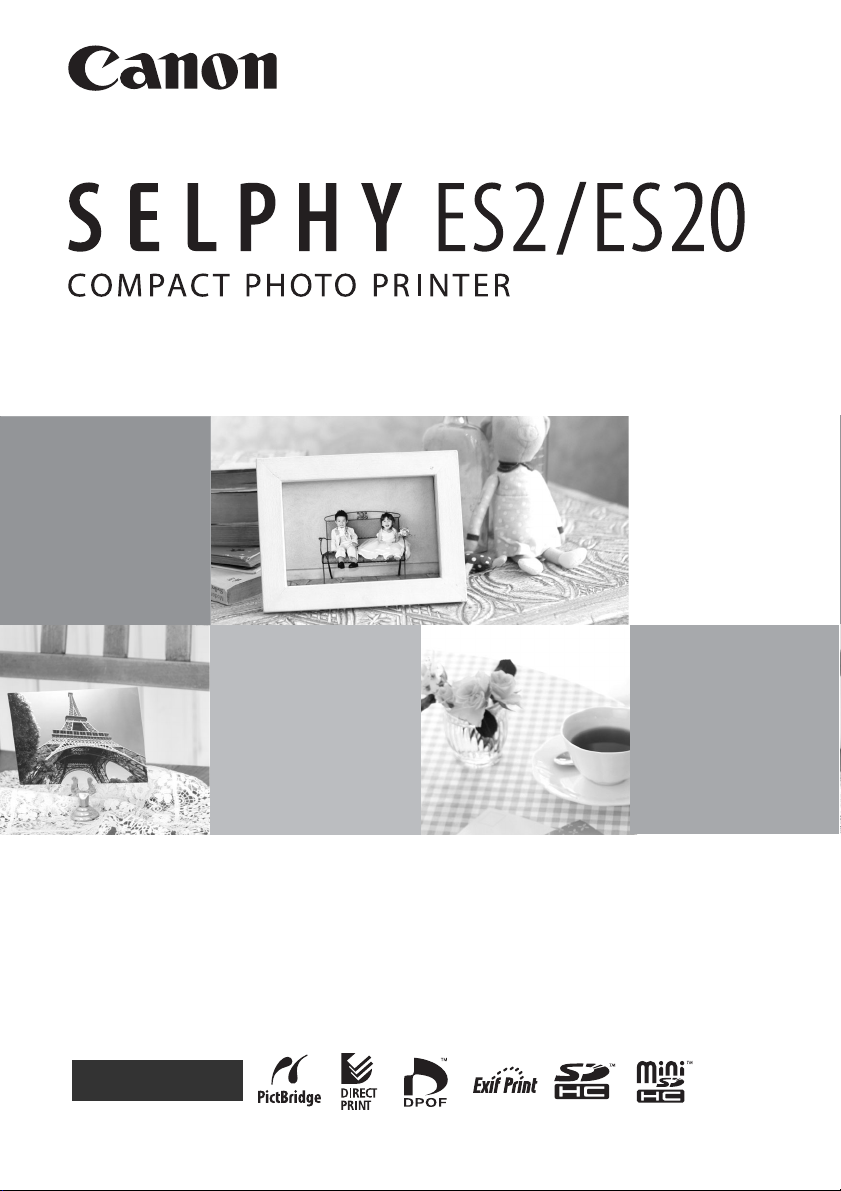
Brugervejledning til printeren
DANSK
CEL-SH1HA240 © 2007 CANON INC.
Page 2

Det kan du bruge din SELPHY-printer til
Udskriv billeder med din SELPHY-printer.
Kreativ udskrivning
Tilføj rammer .............. s. 33 Tilføj
clip art-objekter.......... s. 34
Opret en kalender ...... s. 35 Udskriv en
billeddagbog .............. s. 37
Tilføj en
taleboble ..................... s. 38
Udskriv en film ........... s. 41 Udskriv med effekter
2
Opret ID Fotos............ s. 39
(kun SELPHY ES2)..... s. 42
Page 3
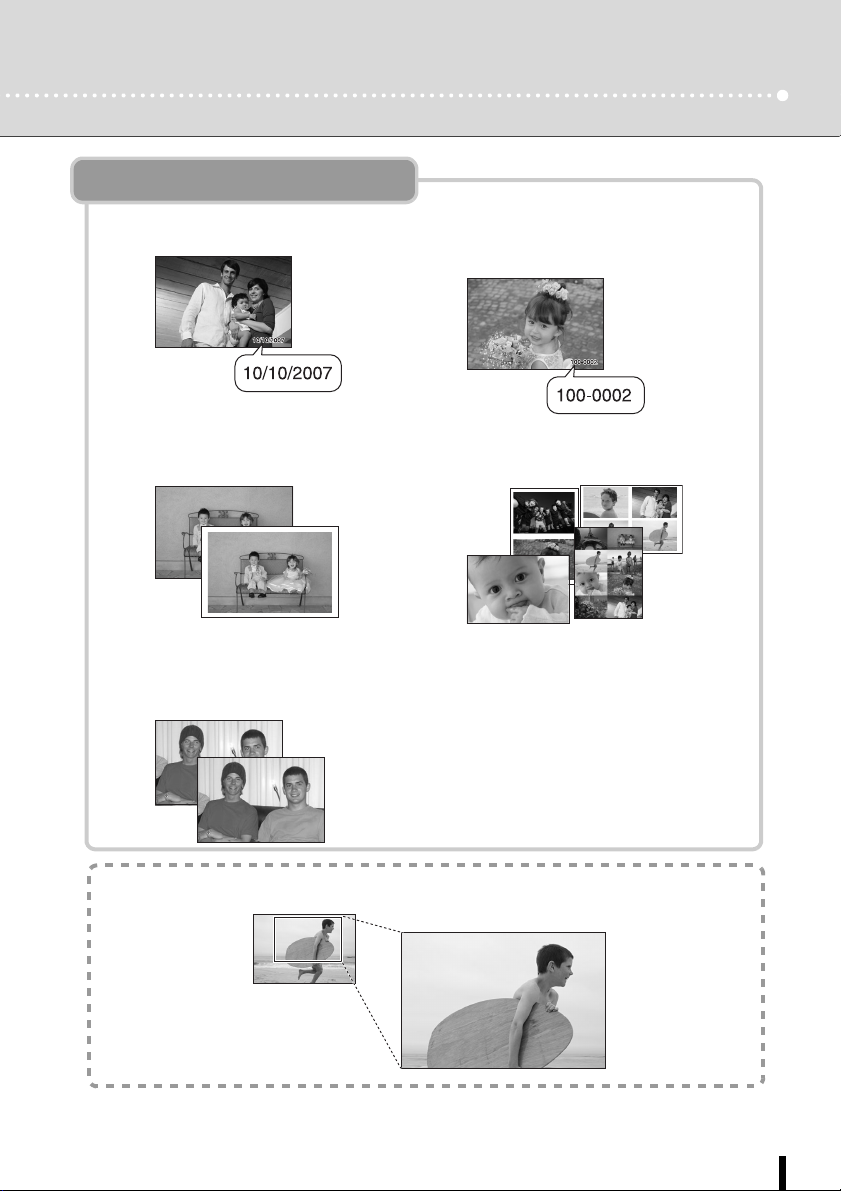
Print indstillinger
Udskriv dato ............... s. 47 Udskriv
billednummer ............. s. 47
Tilføj kanter til et
billede ......................... s. 47
Udskriv efter anvendelse
af funktionen Korr. røde
øjne ............................. s. 47
Du kan forstørre og udskrive en del af et billede .............. s. 44
Udskriv efter valg af
sidelayout................... s. 47
Udskriv efter justering
af lysere ...................... s. 47
Udskriv med sepia effekt
eller i sort/hvid ........... s. 47
3
Page 4

EZ Navigator
Vælg hvordan du ønsker at bruge din SELPHY-printer.
USB-kabel........................ 52
Billeder taget
med et digitalkamera
Hukommelseskort ............ 24
Billeder
taget med en
mobiltelefon
udstyret med
kamera.
Infrarød (kun SELPHY ES2)/
Bluetooth.......................... 55
Billeder på
din PC
Udskrivning
hvorsomhelst
4
USB-kabel........................ 59
Batteri............................... 72
Page 5
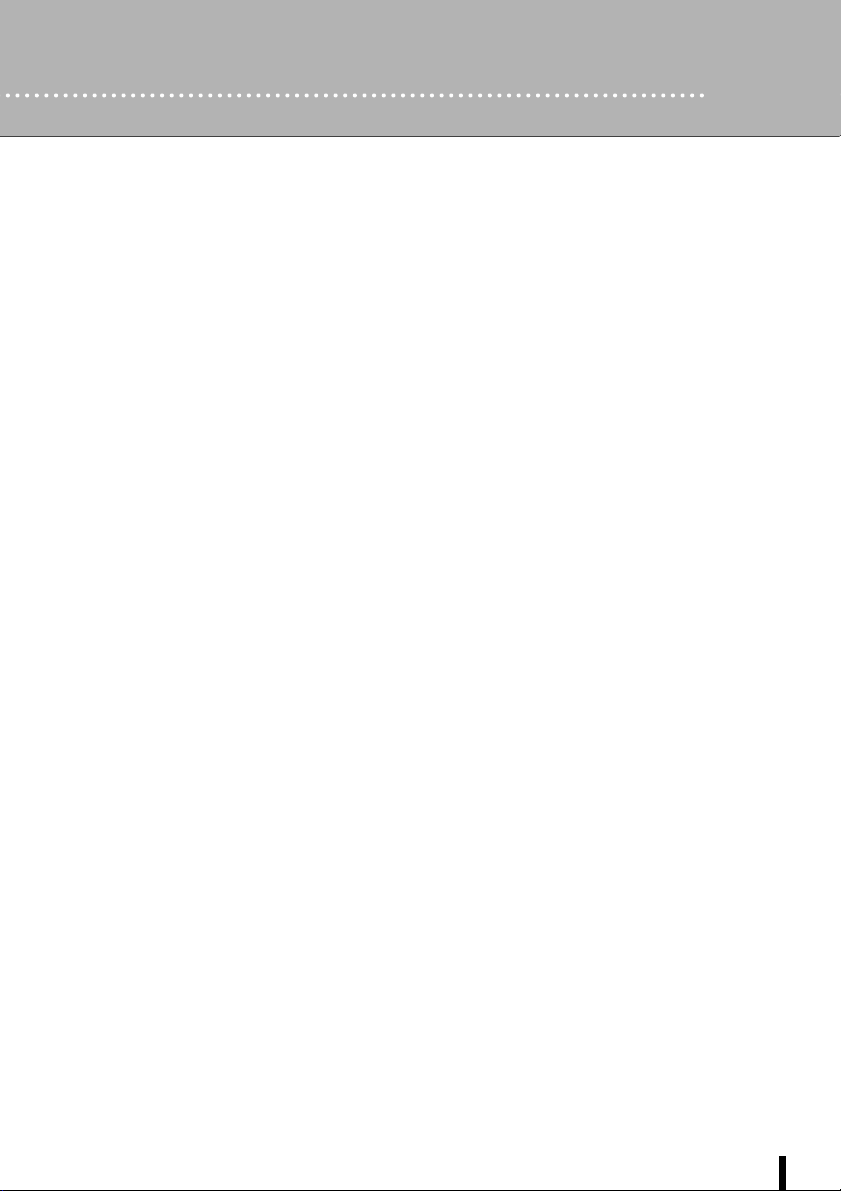
Indhold
Det kan du bruge din SELPHY-printer til
............................2
Om denne vejledning ......................................................6
Sådan kommer du i igang ...............................................7
Udskrivning fra hukommelseskort .................................24
Udskrivning fra kamera .................................................52
Udskrivning fra en mobiltelefon (trådløs udskrivning) ...55
Udskrivning fra en PC ...................................................59
Brug af batteripakken (kun SELPHY ES2)....................72
Appendiks......................................................................77
Fejlfinding......................................................................92
Indeks..........................................................................101
5
Page 6
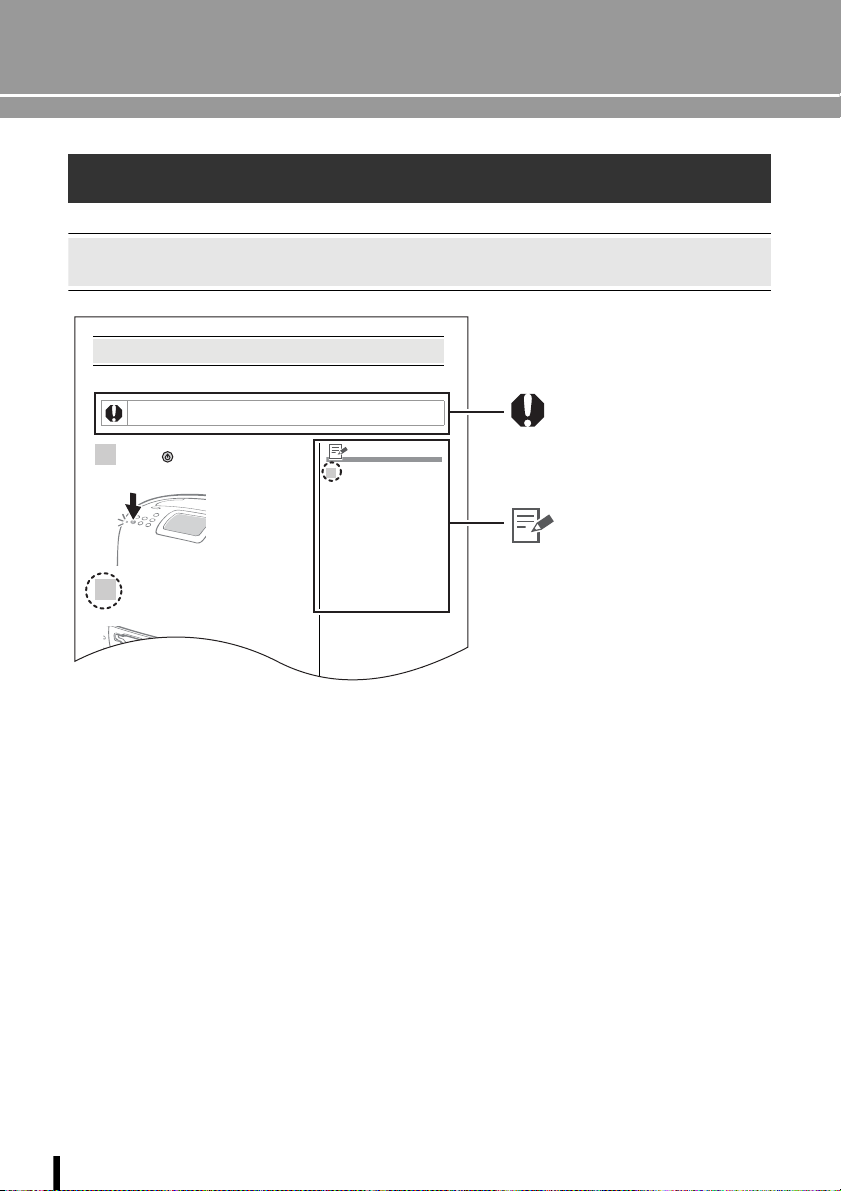
Om denne vejledning
Isætning af et hukommelseskort
Sæt ét enkelt hukommelseskort i printeren.
• Se i brugervejledningen, der fulgte med dit hukommelseskort for vejledning.
1 Tryk på indtil strømindikatoren lyser
grønt, for at tænde for strømmen.
2 Sæt ét enkelt hukommelseskort i det
passende kortstik på printeren.
•
Startskærmbilledet
vises på LCD-skærmen.
• Der vises et billede på
LCD-skærmen.
2
• Sæt hukommelseskortet helt
ind i det relevante kortstik.
• Når du vil fjerne et
hukommelseskort fra et kortstik,
skal du tage fat i den del af
kortet, der stikker ud af
kortstikket, og trække det ud.
• Hvis skærmbilledet til
bekræftelse af brug af DPOFfunktionen vises på LCDskærmen, skal du vælge [OK]
eller [Annuller], og følge
vejledningen nedenfor.
[OK] : Trin 3 på (s. 29)
[Annuller] : (s. 27)
• Der er en indgang, som kan
tilpasses størrelsen af
hukommelseskortet i stikket
til ”SD/miniSD/MMC
+
”. Sæt
et lille hukommelseskort, som
f.eks. miniSD i det nederste
stik, svarende til indgangen.
Inden du tager printeren i brug, bør du læse Sikkerhedsforanstaltninger (s. 84) og
Anvisninger for håndtering (s. 87).
Skrivekonventioner i denne vejledning
Dette tegn angiver emner, der
kan påvirke printerens funktion.
Dette tegn angiver, at der er
yderligere emner, som du kan
læse som supplement til de
grundlæggende funktioner.
Nummeret henviser til det
tilsvarende trin.
z Brug ”Easy Photo Pack”, som er en kombineret blæk- og papirkassette beregnet til SELPHY
ES-serien. I denne vejledning henvises der til denne som ”Easy Photo Pack” eller ”kassette”
z Denne printer kan bruges med forskellige medietyper, såsom SD
MultiMediaCards
*2
(s. 25).
I denne vejledning henvises der til disse medietyper som ”hukommelseskort”.
z De generelle kamerabeskrivelser i denne vejledning henviser til digitalkameraer eller
digitalvideokameraer, der er kompatible med SELPHY ES2/ES20. Forklaringerne i denne
vejledning omhandler Canon digitalkameraer.
z Vejledningen anvender især illustrationer af modellen SELPHY ES2 og dens LCD-skærm. Med
mindre andet angives, gælder instruktionerne også for SELPHY ES20. Skærmbillederne fra
LCD-skærmen viser et ”P” for den kombinerede blæk- og papirkassette i postkortstørrelse.
z Illustrationer og eksempler på skærmen i denne vejledning kan afvige en smule fra hvordan de
ser ud på din printer
*1 SD er et akronym for Secure Digital.
*2 Reduced-Size MultiMediaCard i mindre størrelse vises som
6
”RS-MMC”.
*1
-hukommelseskort eller
Page 7
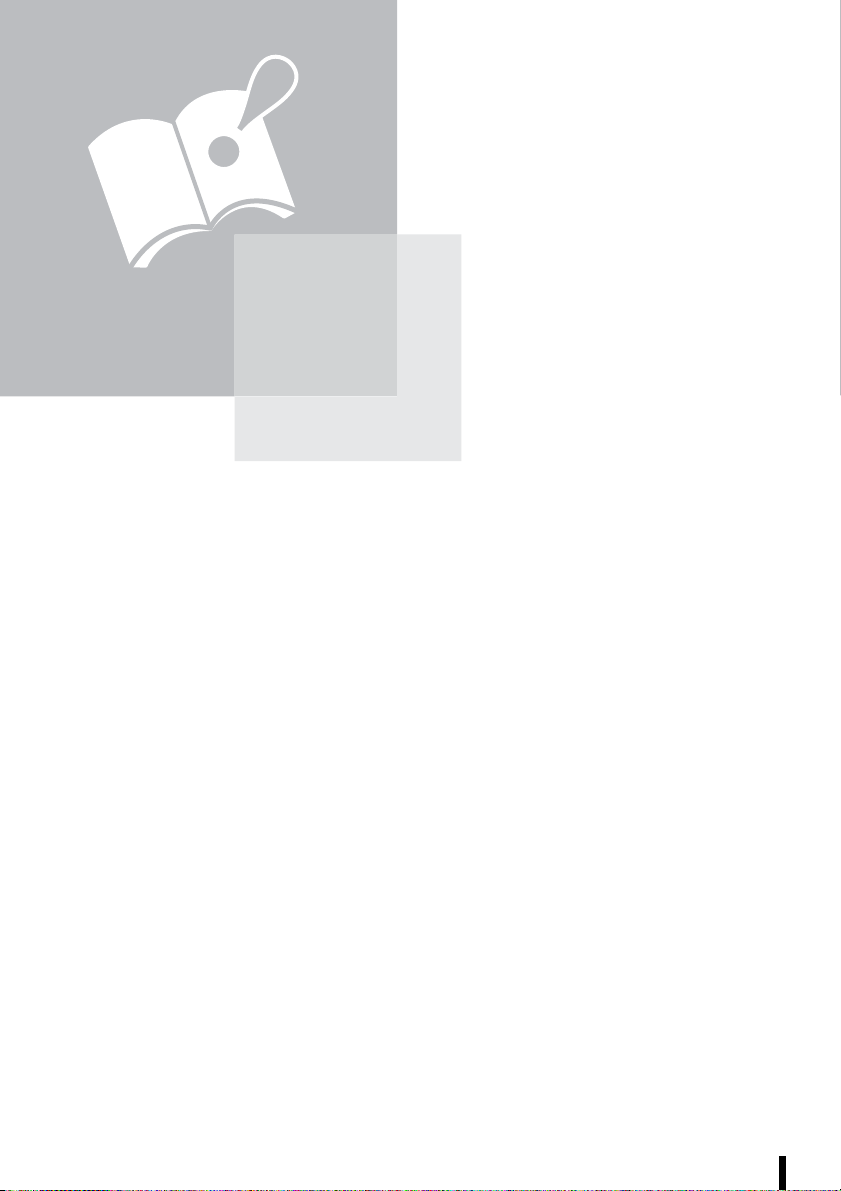
Sådan kommer du i igang
Sådan kommer du i igang
7
Page 8

Kontroller pakkens indhold
Pakken indeholder følgende tilbehør. Kontakt din forhandler, hvis der mangler noget.
Primær printerenhed 10 Prøvekassette
Cd-rom’en Compact Photo Printer
Solution Disk
• SELPHY Begyndervejledning
• Hæftet European Warranty System (EWS)
(Postkortstørrelse)
Kompakt strømadapter
(CA-ES100)
Renseenhed
(Isat inden leveringen)
Netledning
Sådan kommer du i igang
8
Page 9
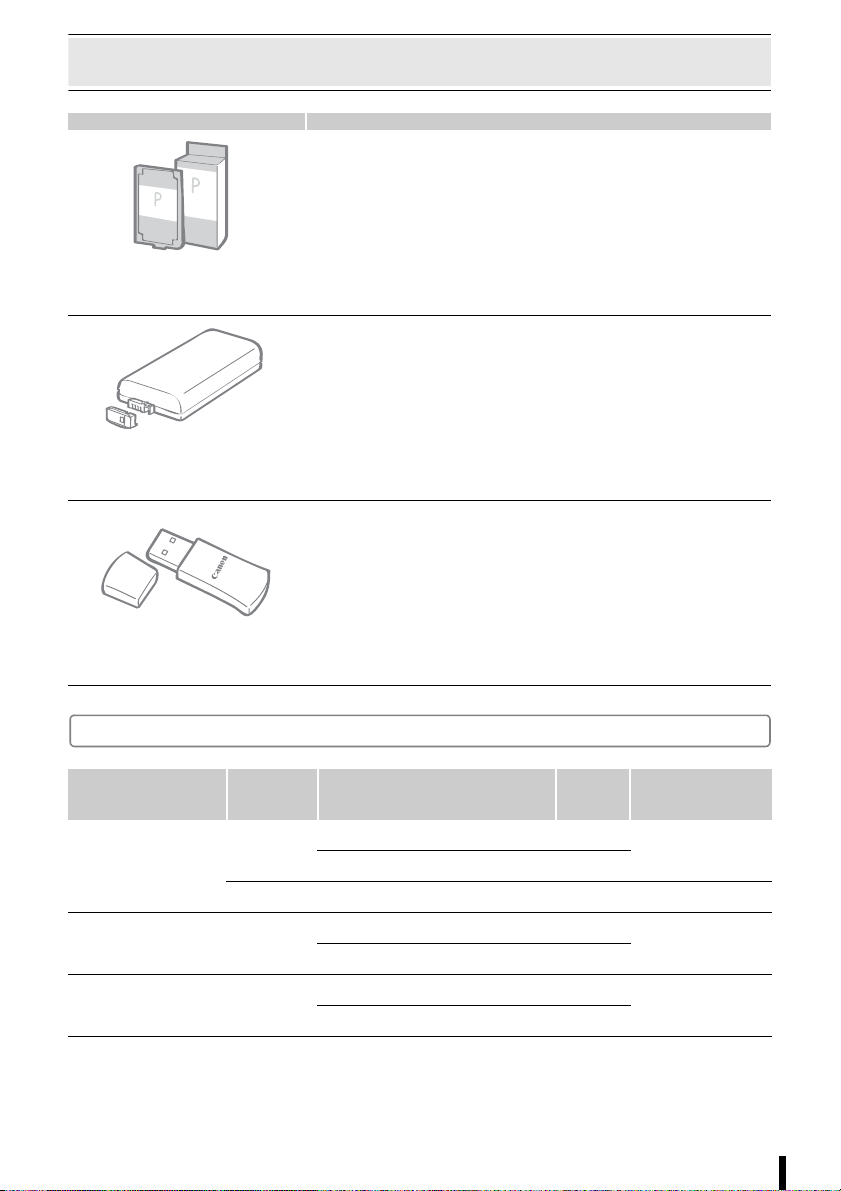
Tilbehør (sælges særskilt)
Kombineret blæk- og papirkassette.
Valget af kassette afhænger af papirstørrelsen og blæktypen.
Se oversigten over kassettetyper nedenfor.
Kassette
Du kan udskrive udendørs eller steder uden stikkontakter (s. 72)
(kun SELPHY ES2).
Batteripakke NB-ES1L
Du kan udskrive trådløst fra en mobiltelefon med Bluetooth (s. 57).
Bluetooth-enhed BU-20
Kassettetype
Papirstørrelse Blæktype
Postkortstørrelse
(100 x 148 mm)
Sort/Hvid Easy Photo Pack E-P25BW 25 Grå
L-størrelse
(89 x 119 mm)
Kortstørrelse
(54 x 86 mm)
* Etiketark i kortstørrelse.
Farve
Farve
Farve
Navn
(Produktnr.)
Easy Photo Pack E-P100 100
Easy Photo Pack E-P50 50
Easy Photo Pack E-L100 100
Easy Photo Pack E-L50 50
Easy Photo Pack E-C25 25
Easy Photo Pack E-C25L
*
Antal
ark
25
Sådan kommer du i igang
Kassettefarve
Grøn
Blå
Orange
9
Page 10
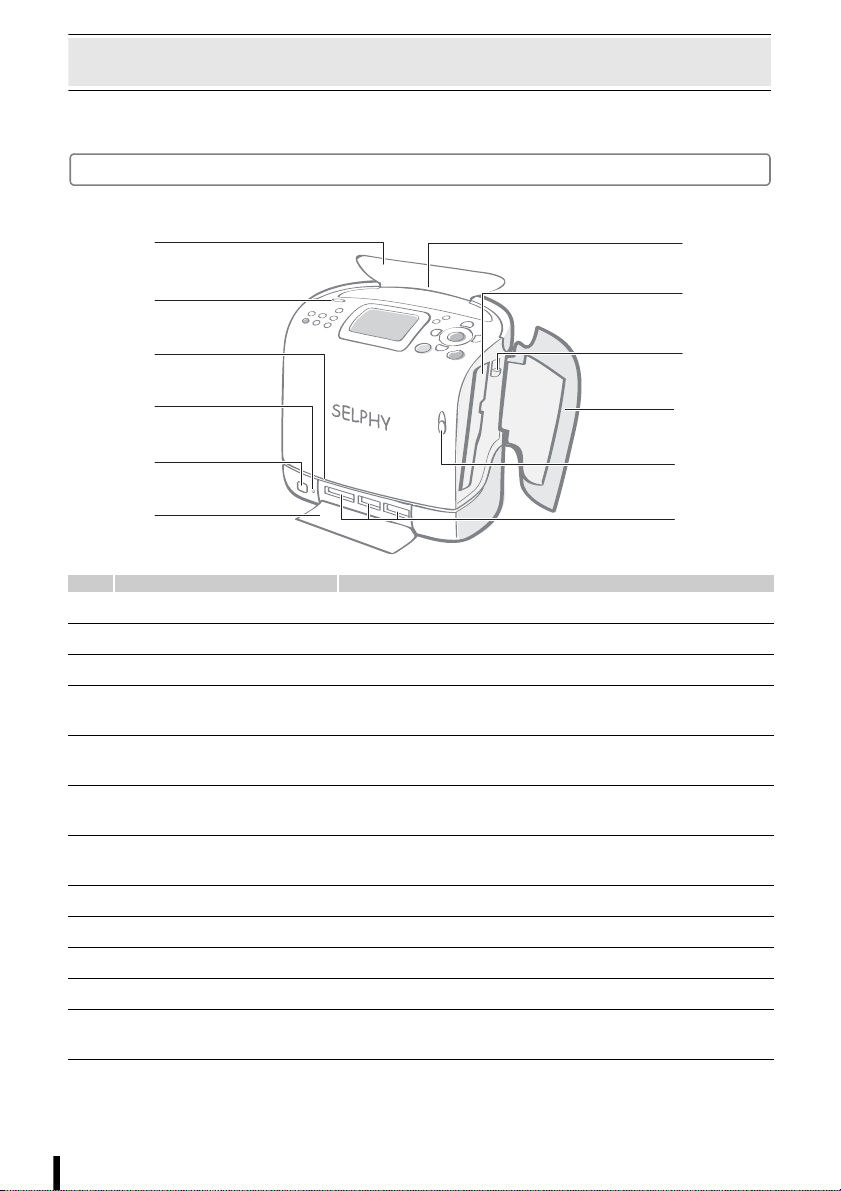
Komponentguide
7
8
9
0
2
Yderligere oplysninger finder du på den angivne side.
Set forfra
1
2
3
4
5
6
1 Udskriftsbakkens låg Åbnes automatisk, når udskrivningen begynder.
2 Udskriftsbakkeknap Tryk her for manuelt at åbne udskriftsbakkens låg.
3 Papiråbning Papiret kommer ud af denne åbning under udskrivning.
4 Indikator Blinker/lyser grønt når der læses eller skrives data til/fra
5 Infrarød datamodtager Modtager infrarøde datasignaler fra en mobiltelefon (kun
6 Kortstikdæksel Åbn kortstikdækslet for at isætte et hukommelseskort
7 Udskriftsbakke
(udskriftsmodtager)
8 Kassetterum Kassetten sættes i dette rum.
9 Dæksellås Skub låsen ned for at fjerne en kassette.
10 Kassettedæksel Åbn dækslet for at udskifte en kassette.
11 Kassettedæksellås Skub dækslet opad for at åbne kassettedækslet.
12 Kortstik I disse kan der isættes et hukommelseskort eller en
et hukommelseskort.
SELPHY ES2).
eller en kortadapter med et hukommelseskort i.
Her befinder papiret sig efter udskrivning.
kortadapter med et hukommelseskort i. (s. 25).
1
11
1
Sådan kommer du i igang
10
Page 11
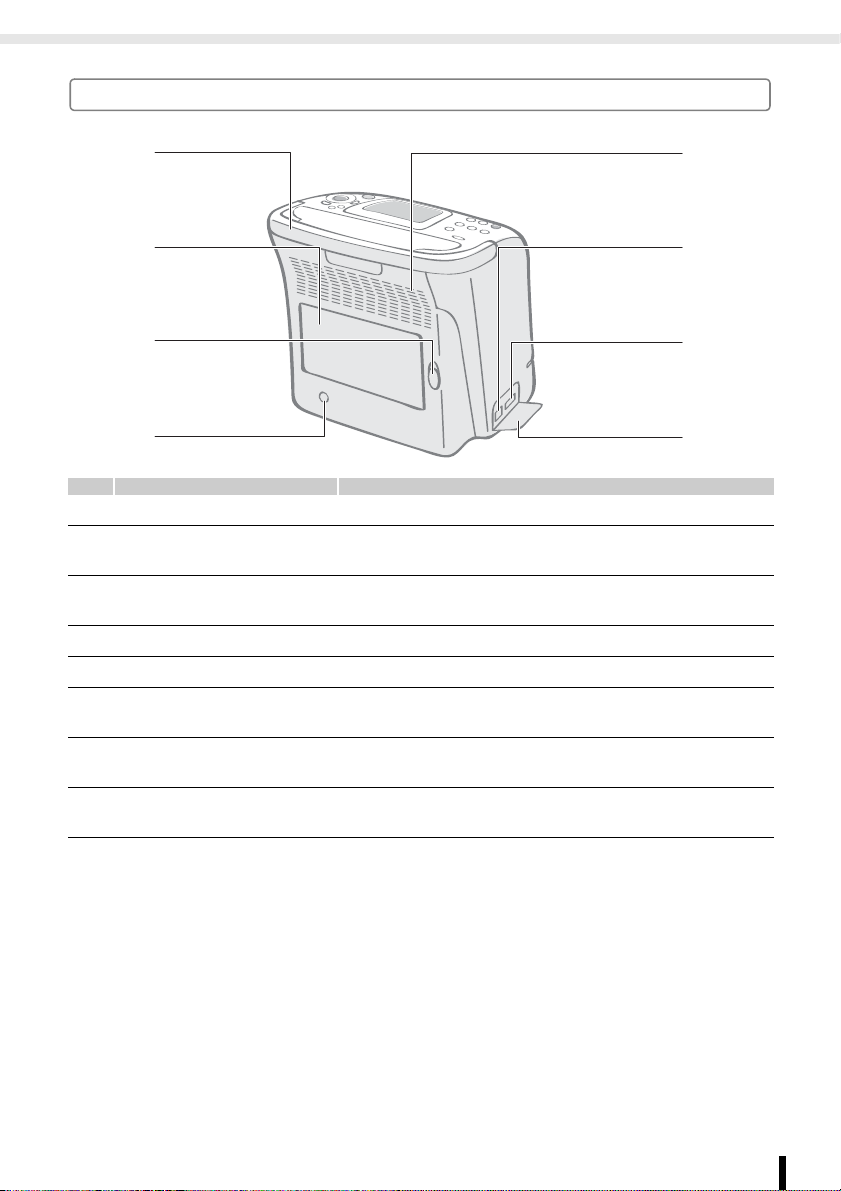
Komponentguide
5
6
7
8
Set bagfra
1
2
3
4
1 Bærehåndtag Bruges til at bære printeren (s. 83).
2 Batteridæksel
(kun SELPHY ES2)
3 Batteridæksellås
(kun SELPHY ES2)
4 DC IN-stik (strømstik) Til tilslutning af den kompakte strømadapter.
5 Lufthuller Leder varmen ud af printeren.
6 USB-stik til tilslutning
af PC
7 USB-stik til tilslutning
af kameraer
8 Stikdæksel Åbn dækslet for at tilslutte et USB-kabel, en Bluetooth-
Fjern for at isætte en batteripakke.
Skub opad for at fjerne batteridækslet.
Til tilslutning af din PC ved hjælp af et almindeligt USB-kabel.
Tilslutter et kamera ved hjælp af interfacekabel eller
Bluetooth-enhed (sælges særskilt).
enhed eller et interfacekabel, som følger med et kamera.
Sådan kommer du i igang
11
Page 12
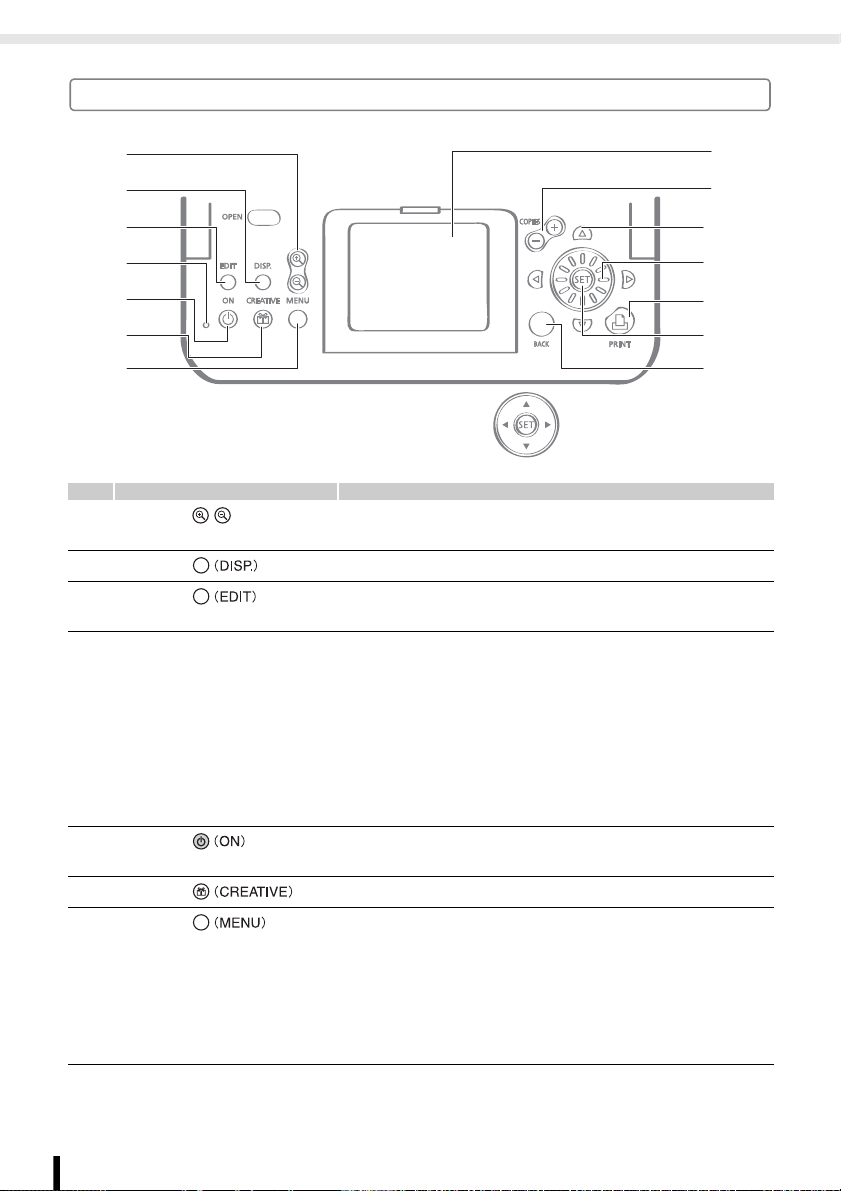
Komponentguide
8
9
0
3
4
2
Betjeningsknapper
1
2
3
4
5
6
7
SELPHY ES20 har ikke et
Hurtigt rullehjul.
1 Knappen Forstør/
Formindsk
2 Knappen Viser det valgte billedes egenskaber (s. 14).
3 Knappen Bruges til at redigere billeder, f.eks. forstørre og udskrive
4 Strømindikator Viser printerens status.
5 Knappen Printeren tændes, når denne knap trykkes ned indtil
6 Knappen Viser menuen til kreativ udskrivning (s. 31).
7 Knappen Viser menuskærmbilledet.
Viser billedet forstørret eller formindsket (s. 13).
en del af billedet (beskæring).
Lyser grønt: Tændt
Blinker grønt: Udskriver eller kommunikerer
Lyser orange: Oplader batteripakken (kun SELPHY ES2)
Blinker orange: Batteripakken er opbrugt eller
temperaturen er ikke inden for driftsområdet til opladning
(s. 74) (kun SELPHY ES2)
Lyser rødt: Fejl (s. 96)
Blinker rødt: Fejl (s. 96)
strømindikatoren lyser grønt.
Udskriv alle fotos (s. 28)
Kreativ udskrivning (s. 31)
DPOF-udskrivning (s. 29)
Auto visning (s. 30)
Print indstillinger (s. 46)
Printer setup (s. 78)
1
11
1
1
1
Sådan kommer du i igang
12
Page 13
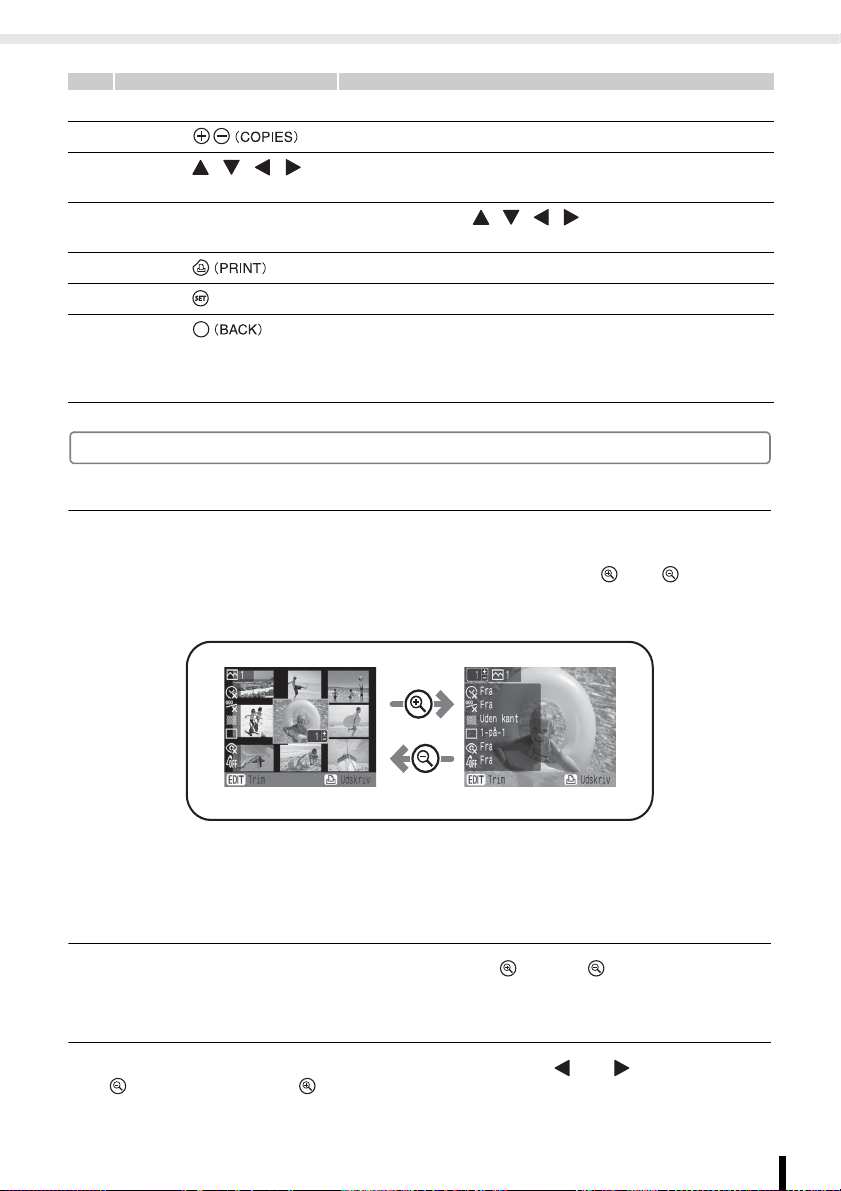
Komponentguide
8 LCD-skærm Viser billeder, indstillingsskærmbilleder og fejlmeddelelser.
9 Knappen Angiver antallet af udskrifter for det valgte billede.
10 Knappen , , ,
(Op, Ned, Højre, Venstre)
11 Hurtigt rullehjul
(kun SELPHY ES2).
Bruges til at vælge billeder og menupunkter, ændre
indstillinger, bevæge beskæringsrammer osv.
Bruges i stedet for , , , (pånær enkelte funktioner).
12 Knappen Starter udskrivning.
13 Knappen Bekræfter indstillinger
14 Knappen Annullerer en indstilling og vender tilbage til visning
af det oprindelige skærmbillede for hvert enkelt
indstillingsskærmbillede.
Annullerer udskrivning.
LCD-skærm
Hovedskærm
z Hovedskærmen er den skærm, som viser billederne fra en hukommelseskort når printeren
tændes.
z Du kan skifte mellem Multi-visning eller Enkeltvisning ved at trykke på eller på
hovedskærmen.
Hovedskærm
Multi-visning Enkeltvisning
z Den indstilling, som blev brugt før printeren blev slukket (Multi-visning eller Enkeltvisning),
bliver brugt, når printeren tændes igen. Standardindstillingen er Multi-visning.
z Eksempler på skærmbilleder i denne vejledning vises som Enkeltvisning.
Forstørret visning
Du kan forstørre et billede i Enkeltvisning ved at trykke på . Tryk på for at vende tilbage til
Enkeltvisning.
Ændring af visning til 9 billeder på samme tid.
Du kan vise de 9 forudgående eller næste billeder ved at trykke på eller efter at have tryket
på i Multi-visning. Tryk på for at vende tilbage til Enkeltvisning.
Sådan kommer du i igang
13
Page 14
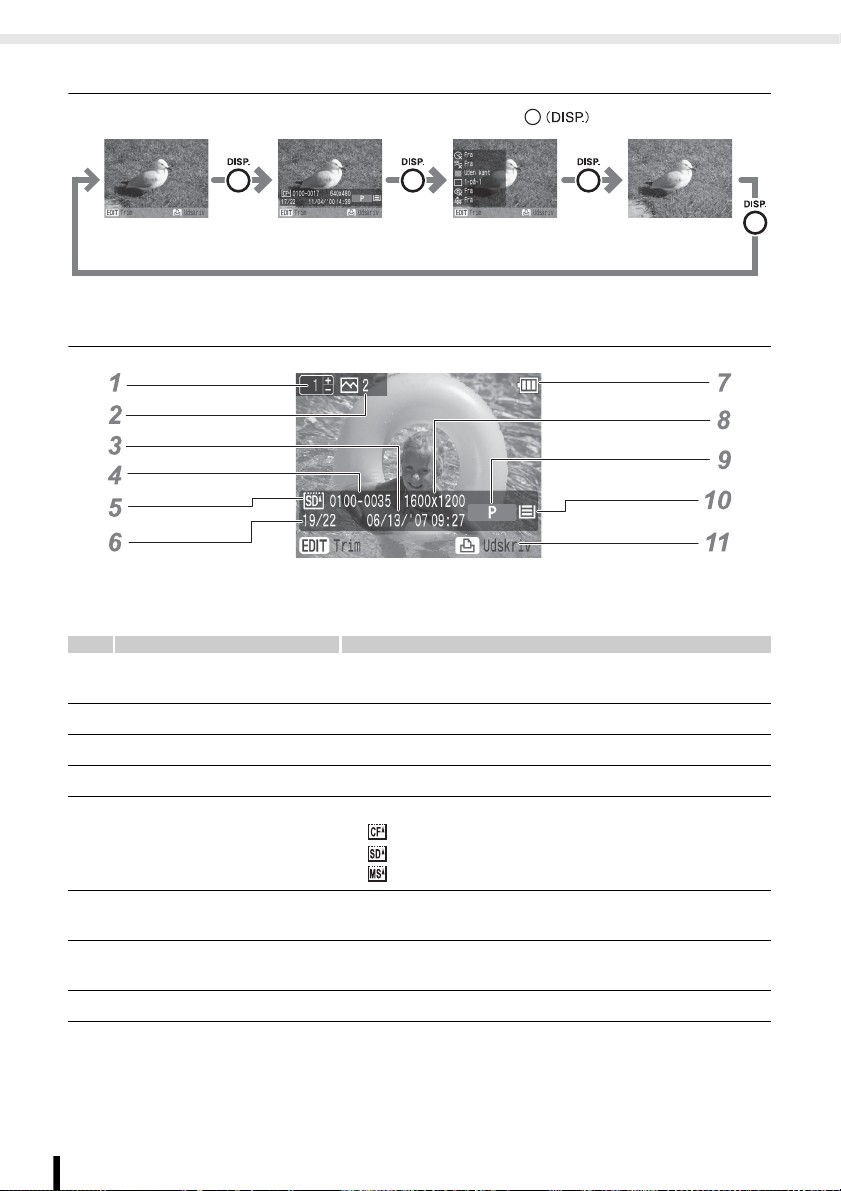
Komponentguide
Visning af oplysninger
Du kan ændre visningen af billedoplysninger ved at trykke på .
Betjeningskommandoer
(standardindstilling)
Ingen oplysninger vises kun i Enkeltvisning eller Forstørret visning.
Billedoplysninger Print
indstillinger
Ingen
oplysninger
Eksempel på visning på LCD-skærmen
Billedoplysninger
1 Antal udskrifter af det
valgte billede
Viser antallet af udskrifter for det valgte billede.
2 Samlet antal udskrifter Viser det samlede antal udskrifter, som udskrives.
3 Dato og klokkeslæt Viser den dato og det klokkeslæt billedet blev taget.
4 Filnummer Viser billedets nummer.
5 Hukommelseskort Viser hvilket kortstik, der er isat et hukommelseskort.
6 Det viste billedes nummer /
Samlet antal billeder
7 Batteristatus
(kun SELPHY ES2)
: CF- eller microdrive-stik
: SD-, miniSD- eller MMC
: MS- eller MS Duo-stik
Viser det viste billedes nummer og det samlede antal
billeder på et hukommelseskort.
Viser batteristatus (s. 75).
+
-stik
8 Optagelsespixel Viser optagelsespixel (ellers filmtæller).
Sådan kommer du i igang
14
Page 15
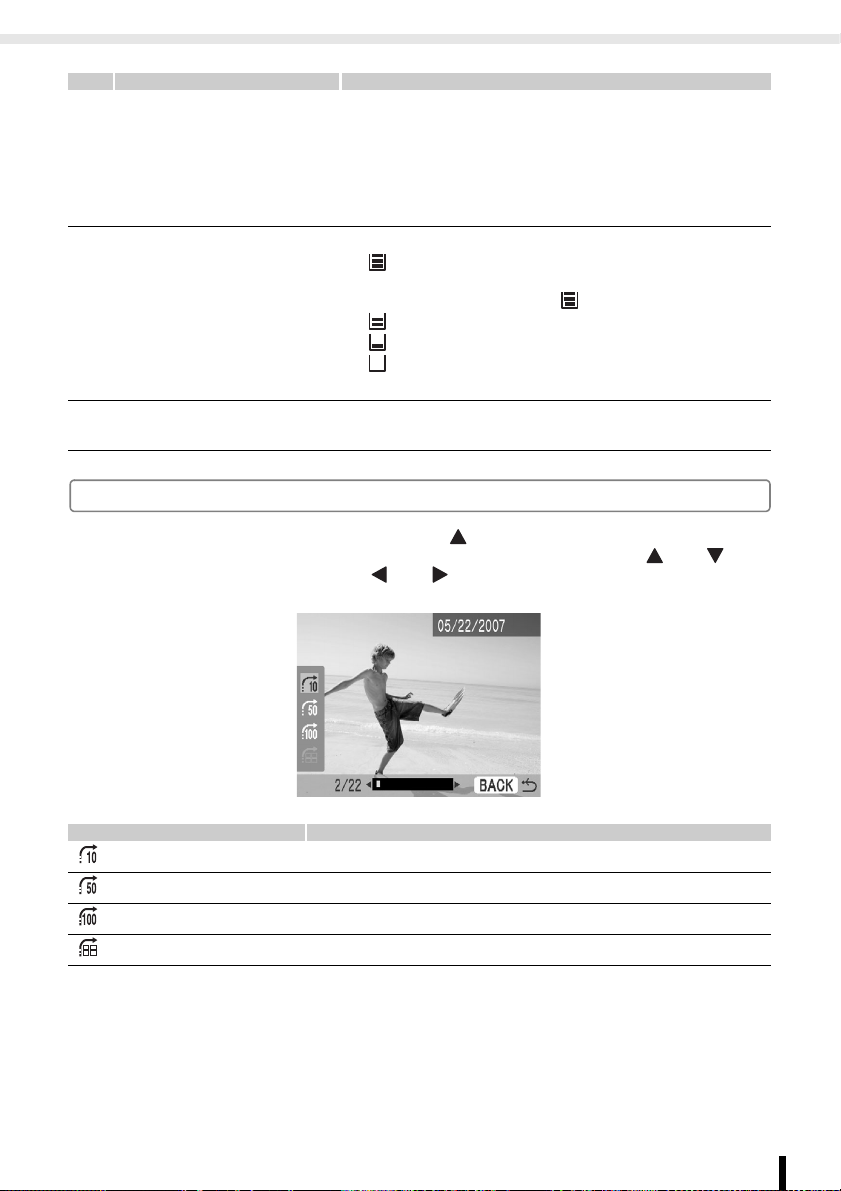
Komponentguide
9 Papirstørrelse Viser papirstørrelsen.
P : Postkortstørrelse
L : L-størrelse
C : Kortstørrelse
C-etiket: Kortstørrelse (etiketark i fuld størrelse)
BW : Postkortstørrelse (sort/hvid)
10 Papirstatus Viser hvor meget papir, der er tilbage i kassetten.
: 1/2 fyldt eller mere (prøvekassetten er
anderledes end den almindelige kassette
og vises ikke ).
: Kvart fyldt eller mere.
: 1/8 fyldt eller mere.
: Kassetten er tom.
Ingen visning
: Status er ukendt.
11 Betjeningsvejledninger Viser betjeningsvejledninger. Følg vejledningen for at
bruge printeren.
Funktionen til billedspring
Skærmbilledet til billedspring vises ved at trykke på i Enkeltvisning på hovedskærmen eller på
skærmbilledet til valg af billeder under indstillingen Kreativ udskrivning. Tryk på eller for at
vælge en søgeknap, og tryk derefter på eller for at springe til et billede, som passer til
søgeknappen.
Jump 10 bil. Springer 10 billeder frem.
Jump 50 bil. Springer 50 billeder frem.
Jump 100 bil. Springer 100 billeder frem.
Spring til valgte billeder Springer til valgte billeder, som du ønsker at udskrive.
Sådan kommer du i igang
15
Page 16
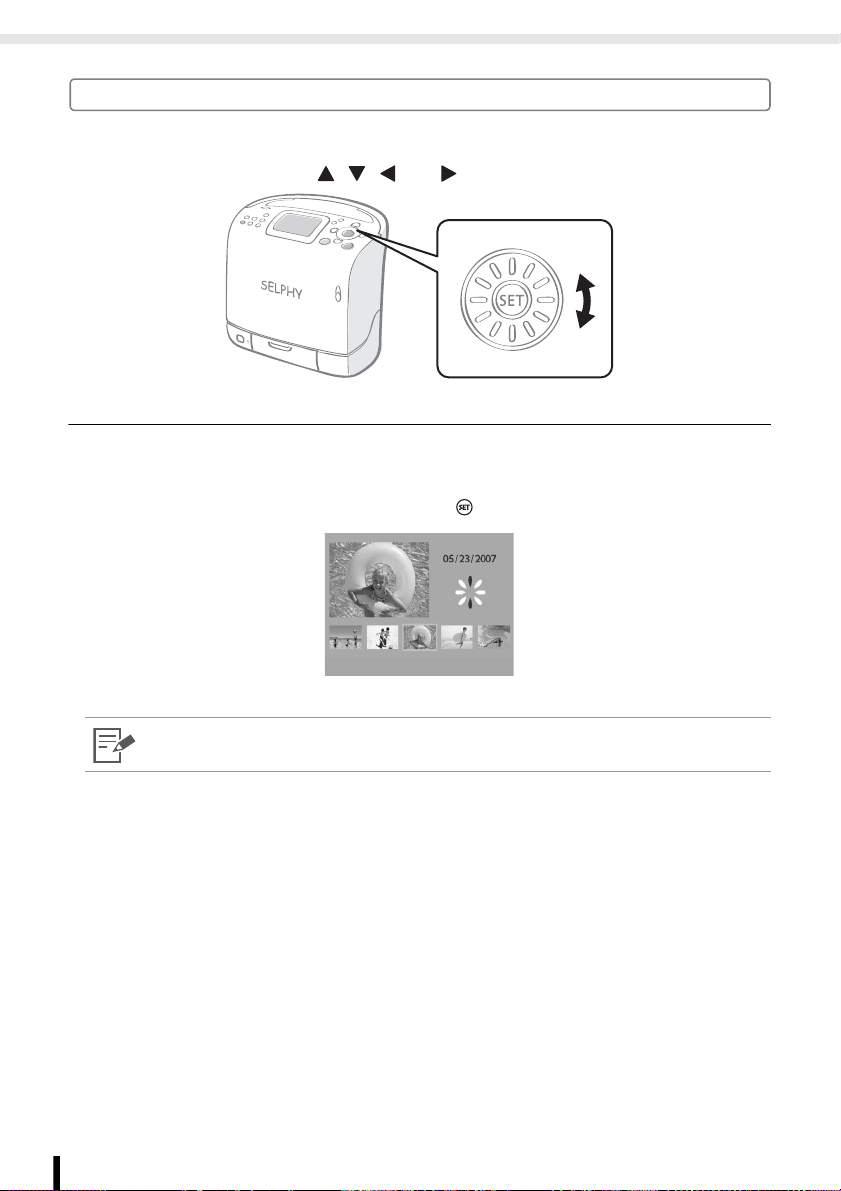
Komponentguide
Hurtigt rullehjul (kun SELPHY ES2)
Med SELPHY ES2 kan du vælge billeder eller menupunkter, forøge eller formindske antallet
af udskrifter og forstørre eller formindske beskæringsrammen bare ved at dreje på Hurtigt
rullehjul, i stedet for at trykke på , , eller .
Funktionen Image Scroll
Ved at give Hurtigt rullehjul et hurtigt drej i Enkeltvisning på hovedskærmen, eller på skærmbilledet
til valg af billeder under indstillingen Kreativ udskrivning vises 5 billeder med en forstørret
miniatureudgave af det midterste billede. Du kan rulle gennem billederne ét ad gangen ved at dreje
hjulet, og vælge det midterste billede ved at trykke på .
Sådan kommer du i igang
16
• Image Scroll-skærmbilledet vises ikke, hvis der er færre end 5 billeder på et hukommelseskort.
Page 17
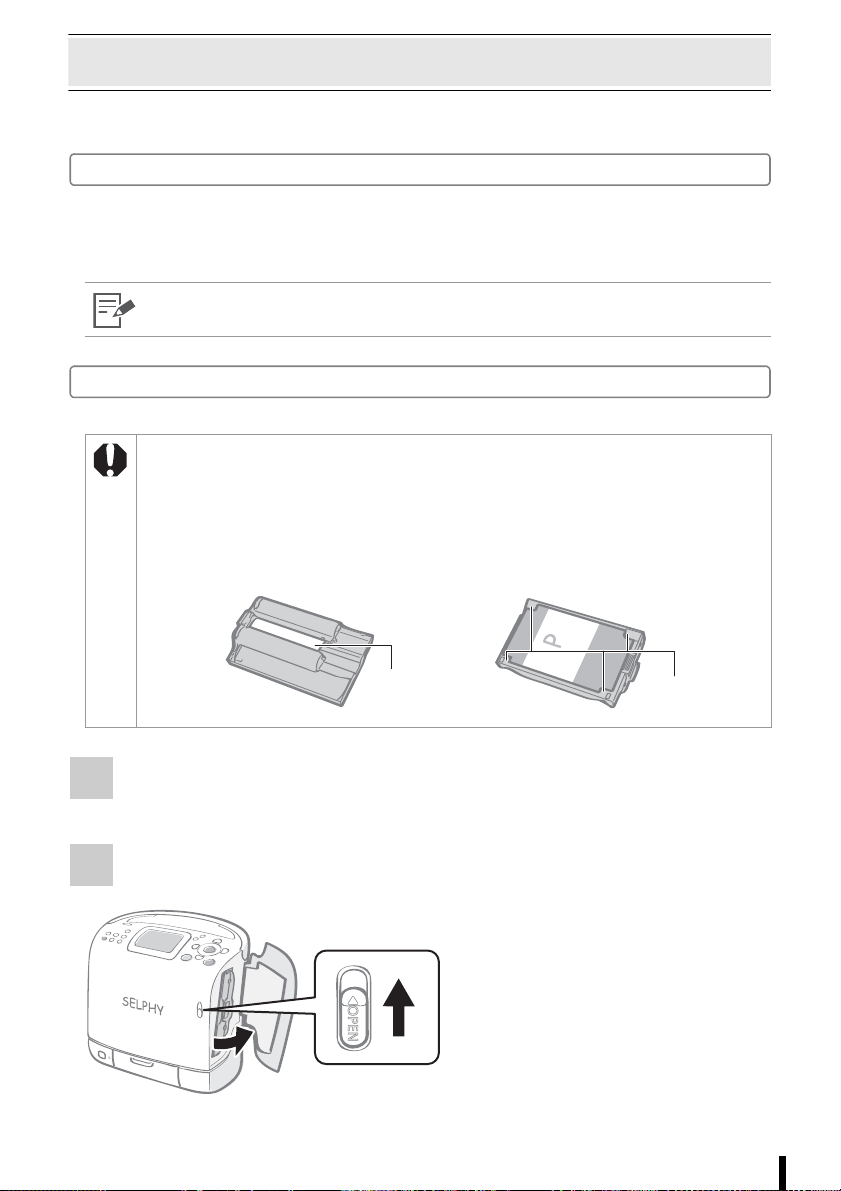
Klargøring/udskiftning af kassetten
Udskift kassetten med den størrelse papir, du vil udskrive på.
Klargøring af kassetten
I denne printer anvendes en kombineret blæk- og papirkassette (s. 9). Klargør en kassette med
den størrelse papir, du vil udskrive på.
• Kontroller indholdet, når kassetten åbnes. Kontakt forhandleren for at få assistance, hvis noget
ikke er, som det skal være.
Isætning af kassetten
• Rør ikke ved kassettens farveark, og træk ikke farvearket eller papir ud.
Der er evt. ikke nok blæk tilbage til de tildelte ark, eller handlingen kan resultere i papirstop eller
dårlige udskrifter.
• Undgå at håndtere kassetten med våde eller svedige hænder.
• Brug kun kassetter som er specificeret til brug med SELPHY ES-serien.
(Kassetter til CP-serien kan ikke bruges.)
• Brug ikke unødige kræfter, når du håndterer kassetten.
Du kan risikere at papiret kommer ud under klemmerne. Tryk i så fald papiret ned med fingrene,
så det befinder sig inden for klemmerne.
Farveark
Klemme
1 Kontroller, at farvearket sidder stramt, og at papiret ligger rigtigt
i kassetten.
2 Skub dæksellåsen opad for at åbne kassettedækslet.
Sådan kommer du i igang
17
Page 18
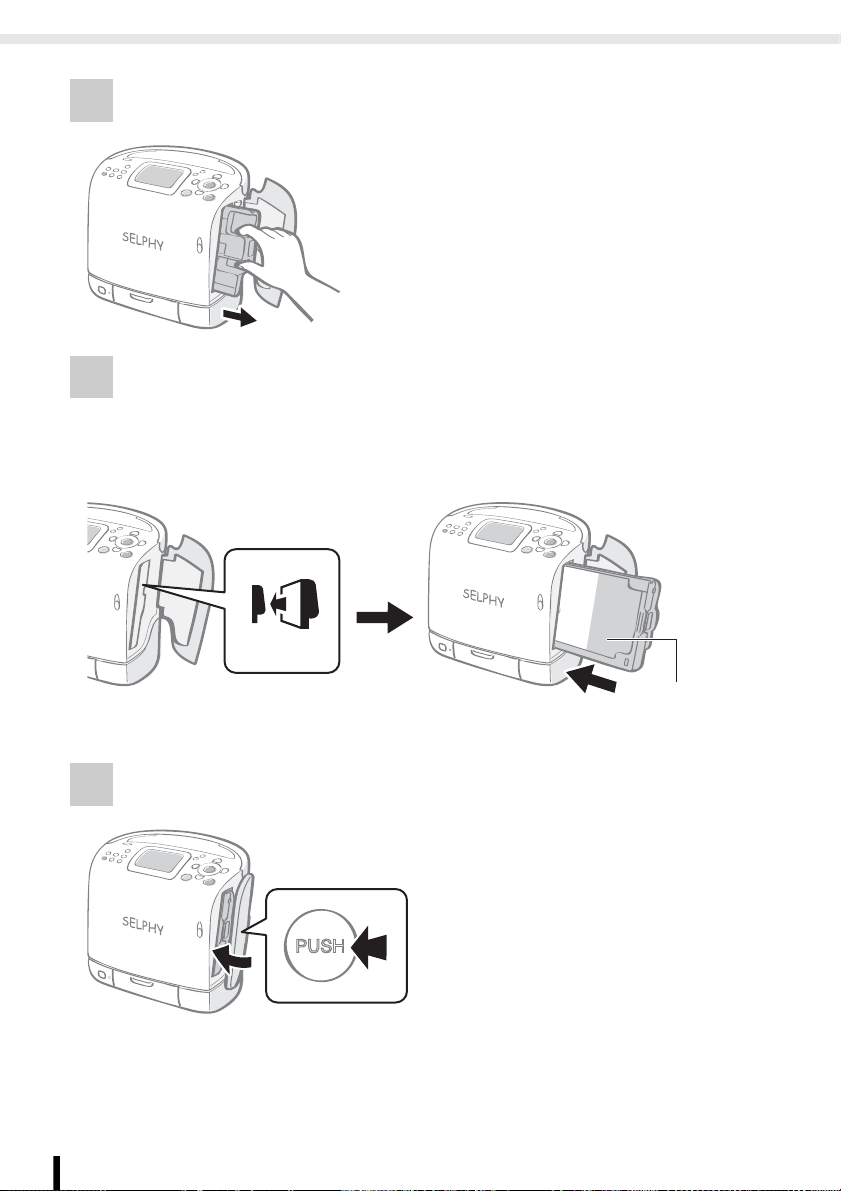
Klargøring/udskiftning af kassetten
3 Tag fat i renseenheden indenfor, og tag den ud.
4 Sørg for at kassetten vender som vist på retningsviseren på
indersiden af printeren, og skub kassetten indad, indtil den
klikker på plads.
Retningsvi
ser
5 Tryk på stedet, hvor der står PUSH, for at lukke dækslet.
Sådan kommer du i igang
18
Beskyttelsespapir
Page 19
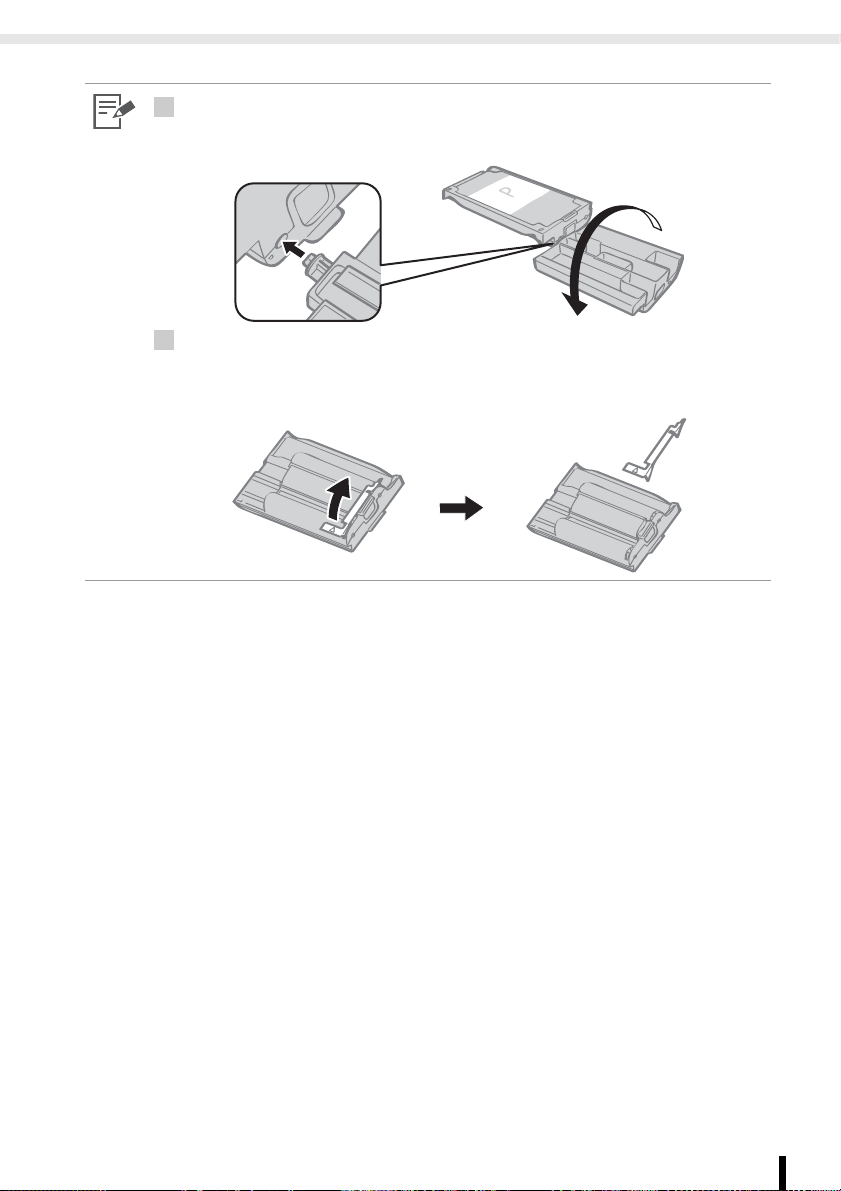
Klargøring/udskiftning af kassetten
• Hvis farvearket er slapt, når kassetten sættes i printeren, skal renseenheden sættes i og
1
drejes langsomt for at stramme arket.
• Det er ikke muligt at udskrive på hele papiret, hvis farvearket overspændes.
• Beskyttelsespapiret er det farvede papir på kassettens overside. Papiret skal være på, når
4
kassetten sættes i.
• Ved isættelse af E-P50, E-P100, E-L50 eller E-L100 skal den orange stopper på kassettens
bagside fjernes, inden den sættes i printeren.
Sådan kommer du i igang
19
Page 20
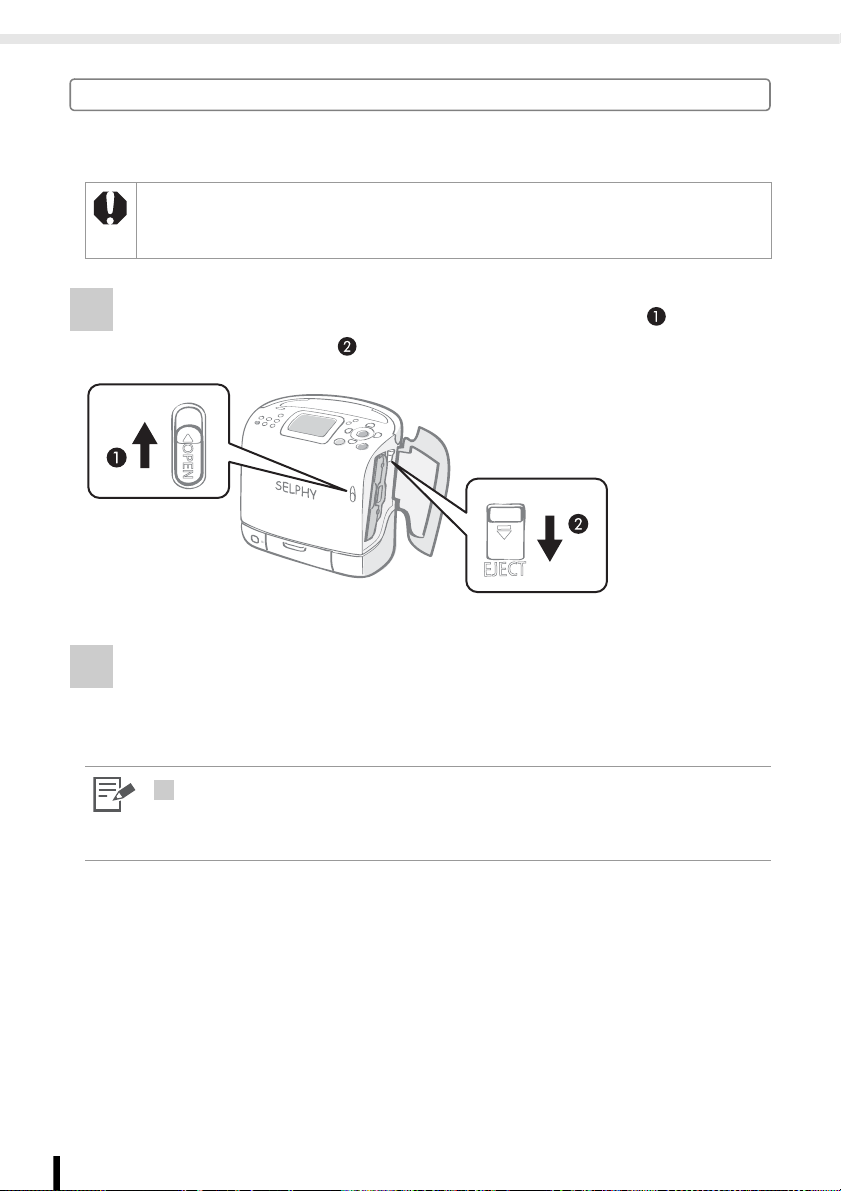
Klargøring/udskiftning af kassetten
Udskiftning af kassetten
Udskift kassetten, når den er løbet tør for papir eller der kræves en anden størrelse papir.
• Fjern ikke kassetten mens der ind- eller udføres papir eller under udskrivning.
• Fjern alt papir fra udskriftsbakken, når kassetten skal udskiftes.
• Genbrug ikke tomme kassetter. Forsøg på at genbruge en tom kassette kan resultere i funktionsfejl
eller beskadige printeren.
1 Skub dæksellåsen opad for at åbne kassettedækslet ( ), og skub
så dæksellåsen ned ( ).
• Tag kassetten ud.
2 Benyt fremgangsmåden beskrevet i Klargøring/udskiftning af
kassetten (s. 17) til at udskifte kassetten.
• Du kan kontrollere kassettetypen og det resterende papir (blæk) i printeren, vha. ikonerne på
2
udskrivningsbekræftelses-, udskrivnings- eller standbyskærmbilledet (s. 14).
• Statusikonet vises ikke, når der tændes for strømmen eller umiddelbart efter at kassettedækslet
åbnes eller lukkes. Dette ikon vises, når der er udskrevet ét ark.
Sådan kommer du i igang
20
Page 21
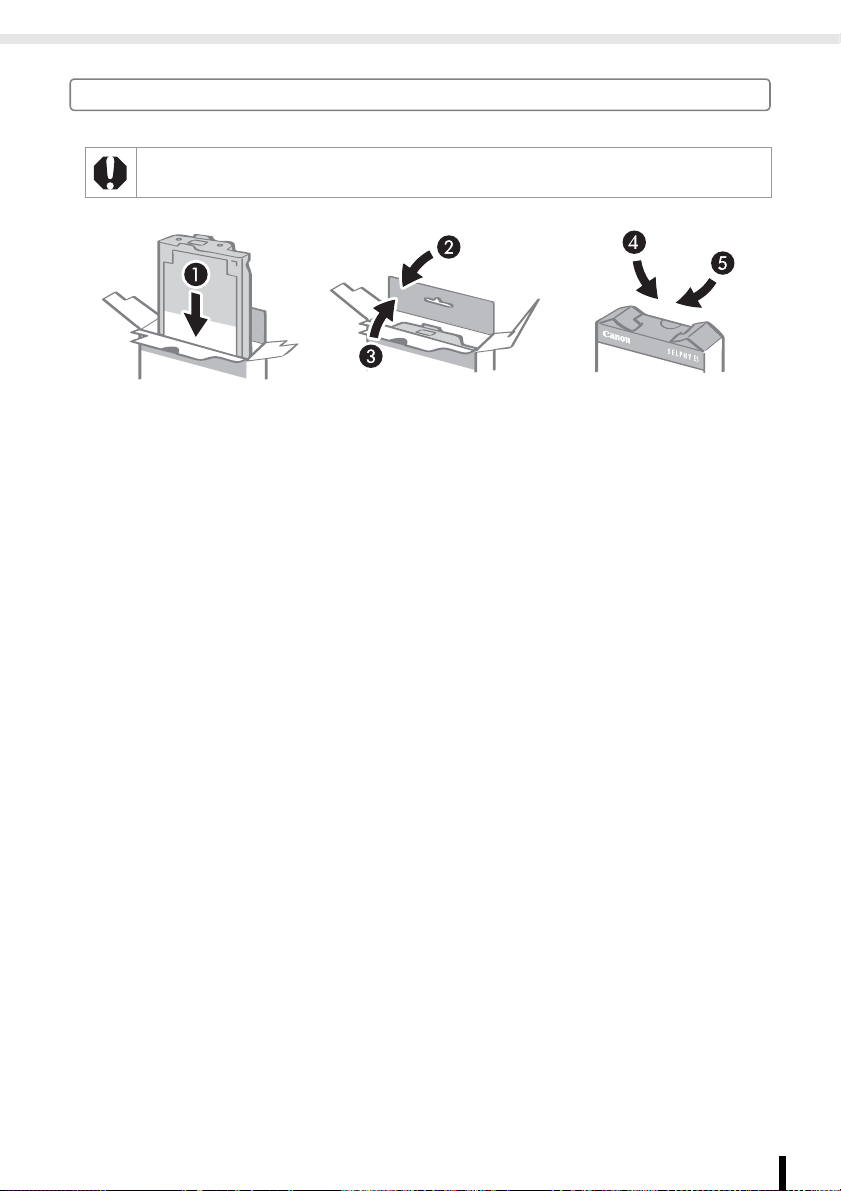
Opbevaring af kassetter
• Anbring kassetten i dens oprindelige emballage, når den opbevares.
Klargøring/udskiftning af kassetten
Sådan kommer du i igang
21
Page 22

Anbringelse/tilslutning af printeren
Opstil og tilslut SELPHY-printeren på følgende måde, så den er sikker at bruge.
• Anbring ikke udstyret på en ustabil eller skrå flade.
Udstyret kan falde ned og anrette personskade.
• Bloker ikke ventilationshullerne på bagsiden af printeren.
Sørg for, at der er ca.
15 cm plads foran og
bagved udstyret og
10 cm på begge sider.
15 cm
15 cm
Til stikkontakt
10 cm
1 Anbring printeren på et plant underlag.
2 Sæt den medfølgende netledning i den medfølgende kompakte
strømadapter.
3 Sæt stikket i en stikkontakt.
4 Tilslut den kompakte strømadapter til printeren.
• SELPHY ES2 kan også bruges med batteripakken NB-ES1L, som sælges særskilt (s. 73).
Sådan kommer du i igang
22
Page 23
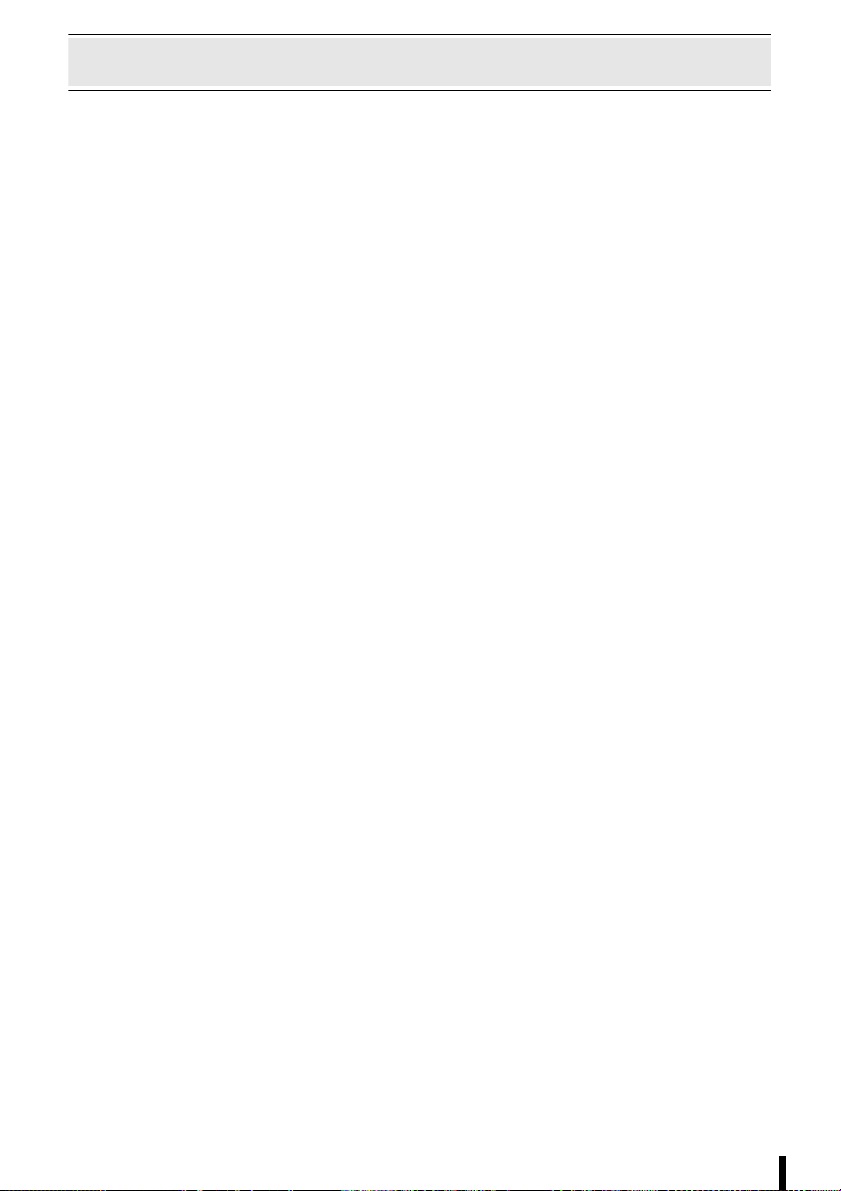
Sikkerhedsforanstaltninger ved udskrivning
Disse sikkerhedsforanstaltninger gælder både for udskrivning af billeder fra hukommelseskort,
kameraer og computere og for trådløs udskrivning.
z Tag ikke kassetten ud, og lad være med at åbne kassettedækslet under udskrivning eller
umiddelbart efter at have tændt for strømmen. Dette kan beskadige udstyret.
z Papiret kommer kortvarigt ud af printeren under udskrivningen. Rør ikke ved papiret, før
udskrivningen er færdig. Det kan forhindre udskrivningen eller beskadige udstyret.
z Der må højst være 50 ark i udskriftsbakken (udskriftsmodtageren) under udskrivning.
z Løft ikke bærehåndtaget under udskrivning. Hvis udskriften rører bærehåndtaget, bliver
den evt. ikke udført korrekt.
z Luk ikke udskriftsbakkens låg under udskrivningen. Tryk på udskriftsbakkeknappen for at
åbne udskriftsbakkens låg, hvis det lukkes ved en fejltagelse.
z Hvis printeren bliver overophedet, ophører den midlertidigt med at fungere. Printeren fortsætter
med normal udskrivning så snart den er kølet af (dette kan forekomme, hvis lokalet er specielt
varmt eller printeren har udskrevet konstant i en længere periode.
z Udskriv ikke på trykt papir.
Sådan kommer du i igang
23
Page 24
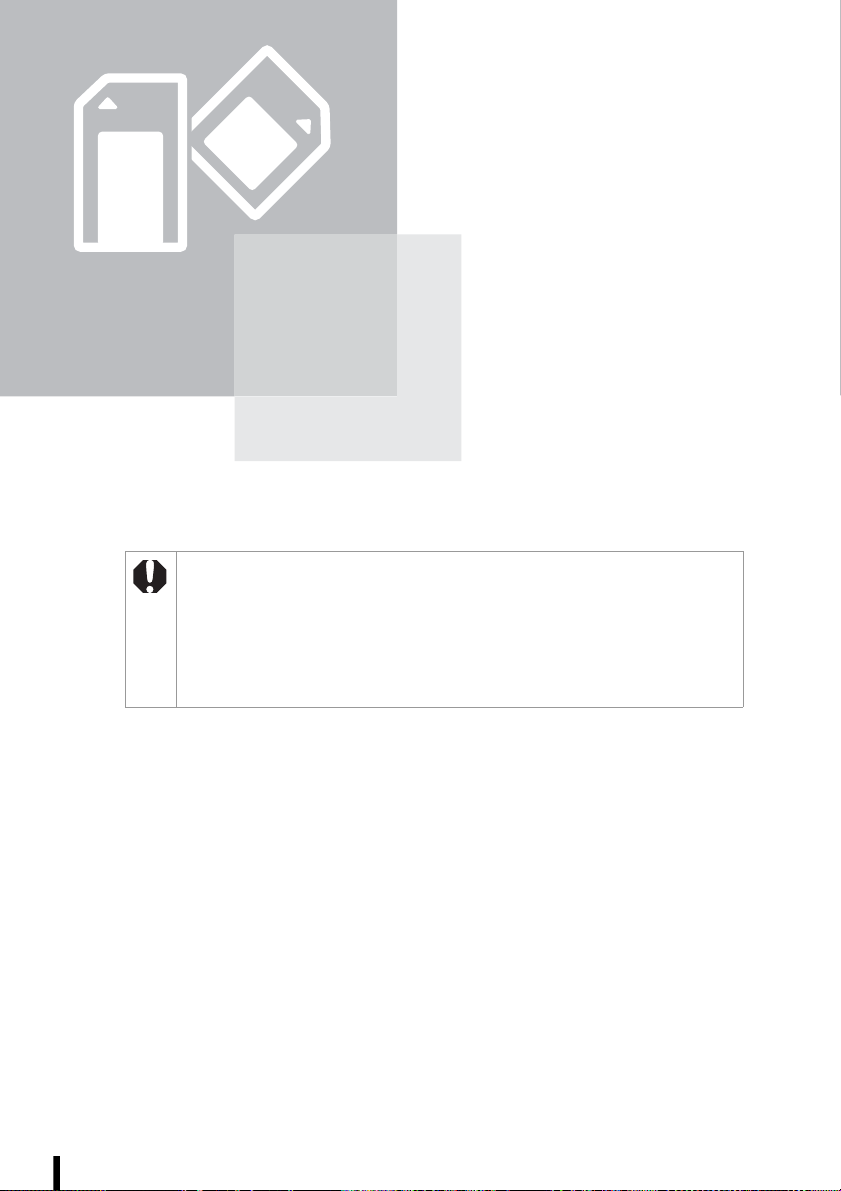
Udskrivning fra hukommelseskort
Udskriv billeder fra et hukommelseskort, som er
sat i printeren.
• Kontroller, at der ikke er tilsluttet et kamera eller en computer til printeren.
• Denne SELPHY-printer understøtter billeddata, der overholder systemet ‘Design rule for
Camera File’ (Exif-kompatibelt) og standarden DPOF (Ver. 1.00).
• Brug et hukommelseskort, der er formateret i kameraet. Et hummelseskort, som er
formateret på computeren, bliver evt. ikke genkendt.
• Billeder, der er redigeret på en computer, vises eller udskrives muligvis ikke korrekt.
• Et billede, som er taget med en mobiltelefon, vises eller udskrives muligvis ikke korrekt,
afhængigt af billedets størrelse da det blev taget.
• Denne printer kan ikke afspille film.
Udskrivning fra hukommelseskort
24
Page 25
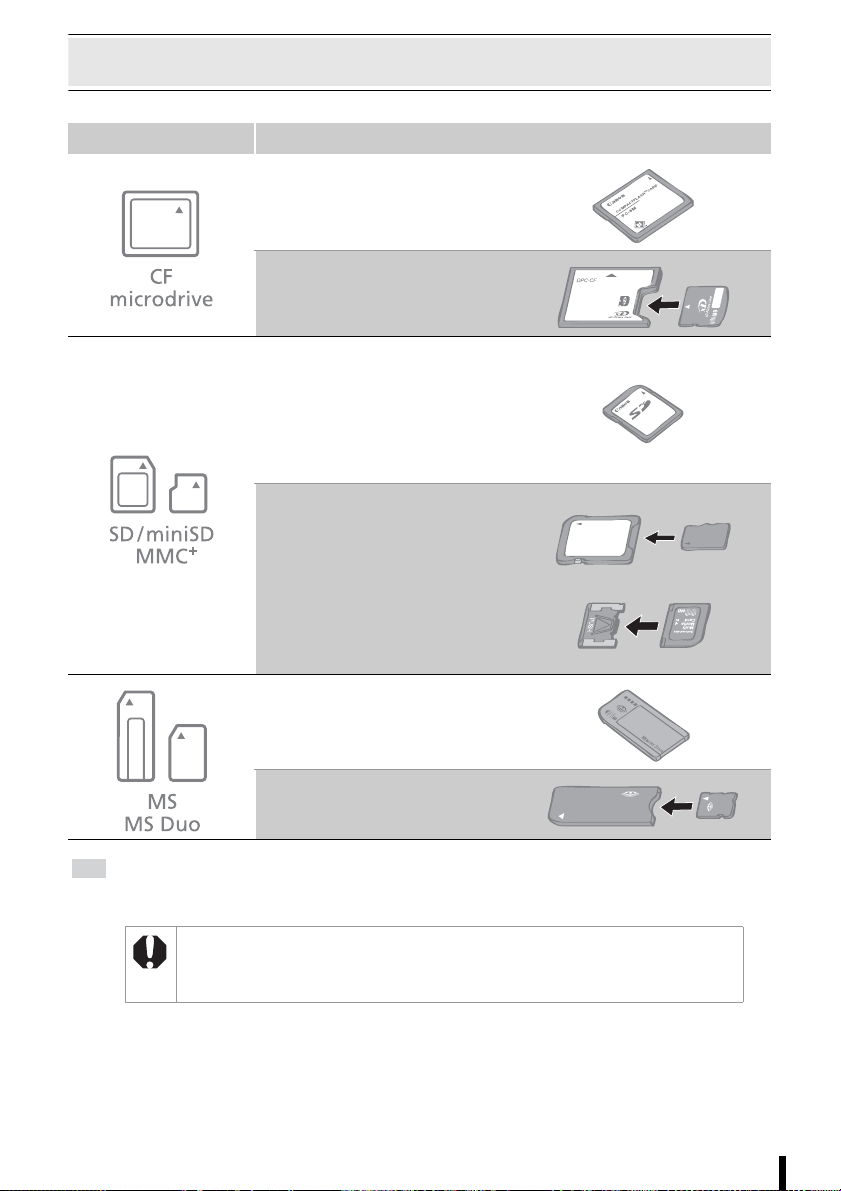
Kompatible hukommelseskort
Kortstik Hukommelseskort
CompactFlash-kort
Microdrive
xD-Picture-Card
SD-hukommelseskort
miniSD-kort
SDHC-hukommelseskort
miniSDHC-kort
MultiMediaCard
MMCplus-kort
HC MMCplus
microSD-kort
microSDHC-kort
MMCmobile-kort
MMCmicro-kort
RS-MMC-kort
Memory Stick
Memory Stick PRO
Memory Stick Duo
Memory Stick PRO Duo
Memory Stick micro
*
: Her skal du bruge specialadapteren til kortet.
* Køb CompactFlash-kortadapteren til xD-Picture-Card.
• Hukommelseskort, som kræver brug af en adapter, skal først sættes ind i adapteren,
som dernæst sættes ind i det passende kortstik. Hvis du indsætter hukommelseskortet
i et kortstik uden først at indsætte det i en adapter, kan hukommelseskortet evt. ikke
fjernes fra printeren igen.
Udskrivning fra hukommelseskort
25
Page 26
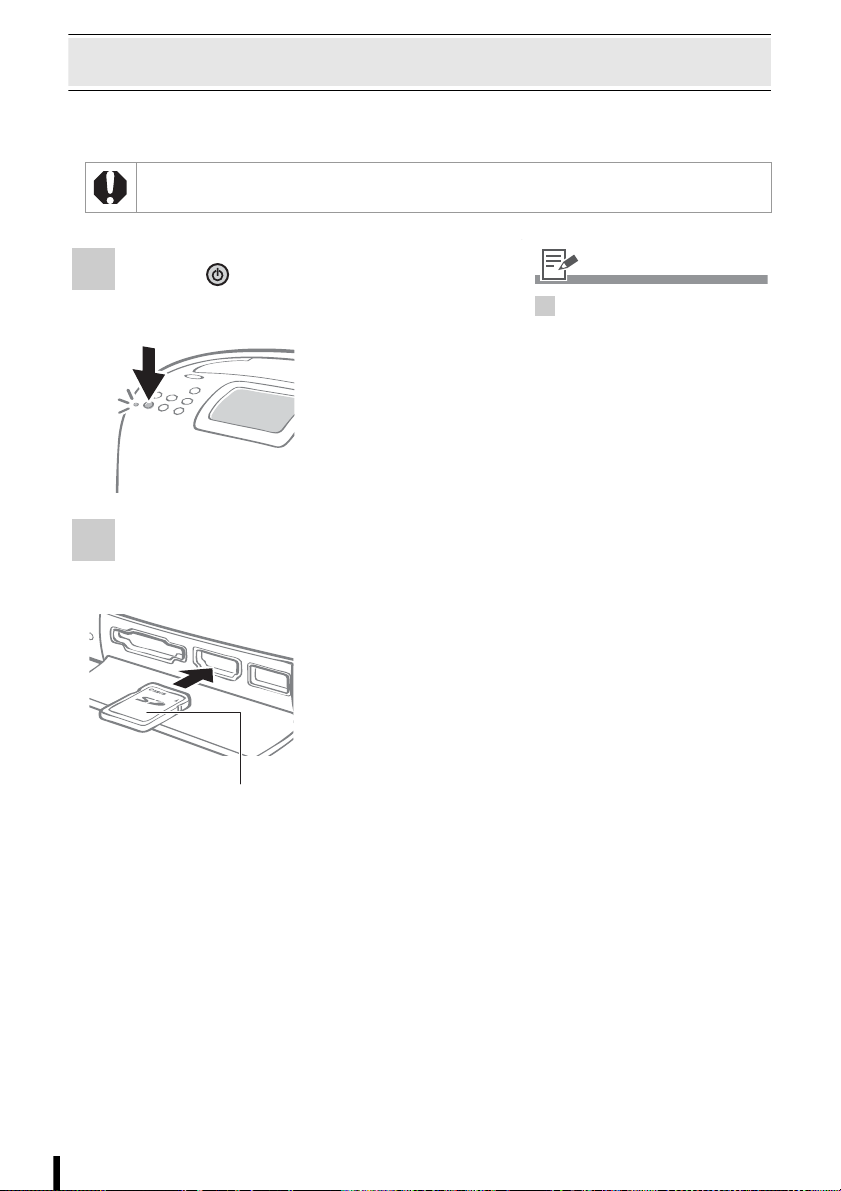
Isætning af et hukommelseskort
Sæt ét enkelt hukommelseskort i printeren.
• Se i brugervejledningen, der fulgte med dit hukommelseskort for vejledning.
1 Tryk på indtil strømindikatoren lyser
grønt, for at tænde for strømmen.
•
Startskærmbilledet
vises på LCD-skærmen.
2 Sæt ét enkelt hukommelseskort i det
passende kortstik på printeren.
• Der vises et billede på
LCD-skærmen.
• Sæt hukommelseskortet helt
2
ind i det relevante kortstik.
• Når du vil fjerne et
hukommelseskort fra et kortstik,
skal du tage fat i den del af
kortet, der stikker ud af
kortstikket, og trække det ud.
• Hvis skærmbilledet til
bekræftelse af brug af DPOFfunktionen vises på LCDskærmen, skal du vælge [OK]
eller [Annuller], og følge
vejledningen nedenfor.
[OK] : Trin 3 på (s. 29)
[Annuller] : (s. 27)
• Der er en indgang, som kan
tilpasses størrelsen af
hukommelseskortet i stikket
til ”SD/miniSD/MMC
et lille hukommelseskort, som
f.eks. miniSD i det nederste
stik, svarende til indgangen.
+
”. Sæt
Siden med etiket
Udskrivning fra hukommelseskort
26
Page 27
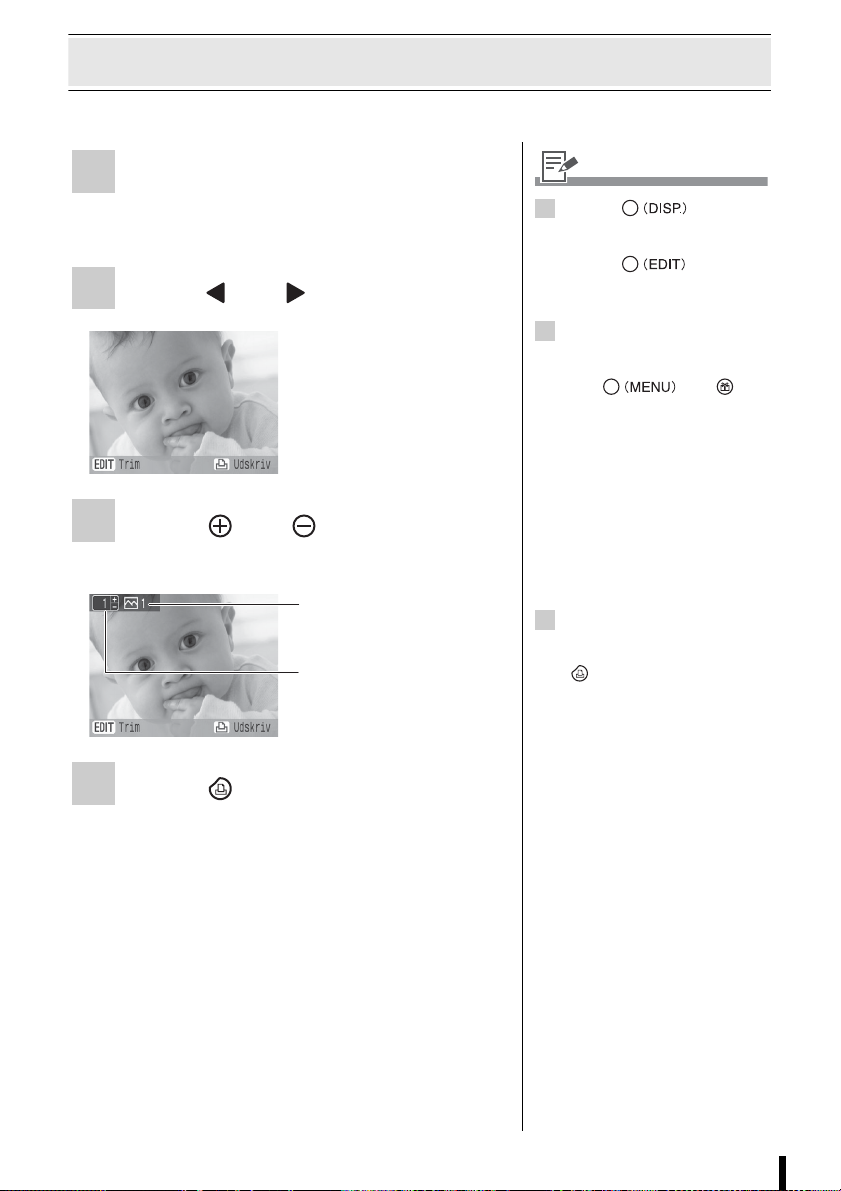
Udskriv valgte billeder (Grundlæggende udskrivning)
Du kan vælge billeder, angive antallet af udskrifter for hvert enkelt billede og så udskrive alle billederne.
1 Tænd printeren, og sæt
• Tryk på for at
hukommelseskortet i det passende
kortstik (s. 26).
2 Tryk på eller for at vælge billeder.
3 Tryk på eller for at angive
antallet af udskrifter.
Samlet antal udskrifter
Antal udskrifter af det aktuelt
viste billede
2
ændre visningen af
billedoplysninger (s. 14).
• Tryk på for at
forstørre og udskrive en del af
et billede (beskæring) (s. 44).
• Der kan angives op til 99
3
udskrifter per billeder.
• Hvis du ændrer indstillinger
med eller
efter at have angivet antallet
af udskrifter, annulleres
indstillingen for billednummer
eventuelt.
• Angiv først kanter, datoer
og andre indstillinger i [Print
indstillinger] (s. 46).
• Hvis du gentager trin 2 og 3,
kan du angive antallet af
udskrifter for flere billeder, og så
udskrive alle billederne samlet.
• Du kan vælge kun at udskrive
4
ét eksemplar af det aktuelt
valgte billede, ved at trykke på
når antallet af udskrifter
for alle billeder er indstillet til
0 eksemplarer.
4 Tryk på .
• Udskrivningen starter.
Udskrivning fra hukommelseskort
27
Page 28
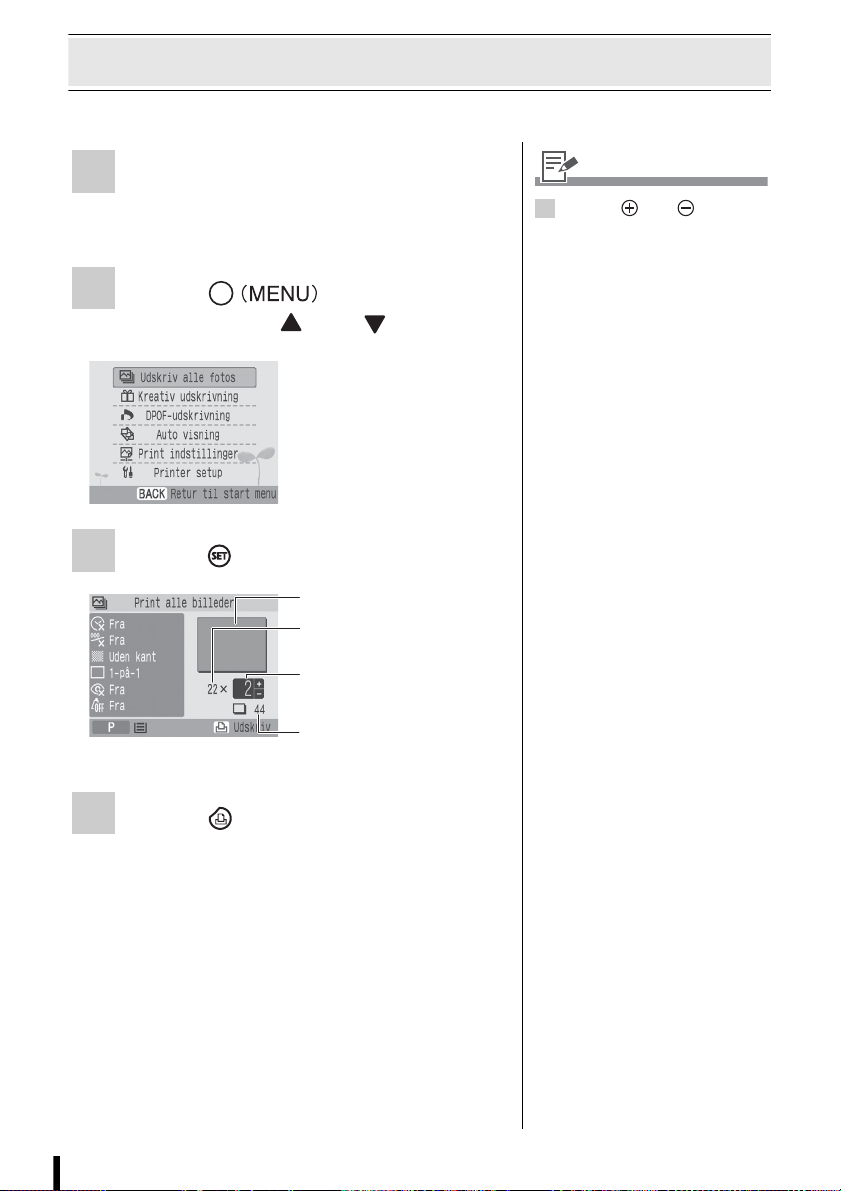
Udskriv alle fotos
Udskriver alle billeder, der er på hukommelseskortet.
1 Tænd printeren, og sæt
hukommelseskortet i det passende
kortstik (s. 26).
2 Tryk på og vælg [Udskriv
alle fotos] med eller .
3 Tryk på og kontroller indstillingerne.
Billede til udskrivning
Antal billeder på
hukommelseskortet
Antal eksemplarer
• Tryk på eller for at
3
angive antallet af udskrifter.
4 Tryk på .
• Udskrivningen starter.
Udskrivning fra hukommelseskort
28
Antal ark, der skal bruges til
udskrivningen
Page 29
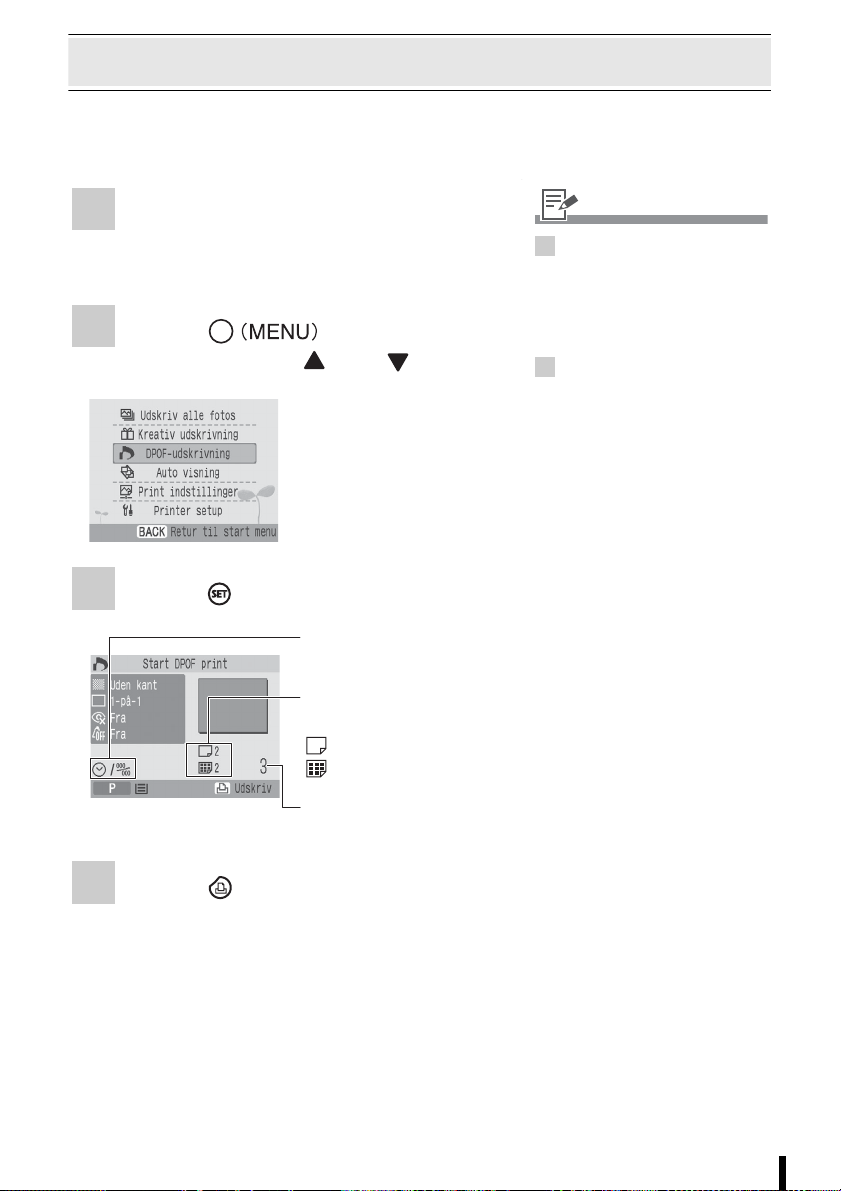
Udskrivning af et billede vha. indstillinger fra kameraet (DPOF-udskrivning)
Du kan udskrive i overensstemmelse med den DPOF-indstilling (Digital Print Order Format),
der er angivet på kameraet.
Der er oplysninger om DPOF-indstillingerne i den brugervejledning, der fulgte med kameraet.
1 Tænd printeren, og sæt
• Indsæt et hukommelseskort,
hukommelseskortet i det passende
kortstik (s. 26).
2 Tryk på og vælg [DPOF-
udskrivning] med eller .
3 Tryk på og kontroller indstillingerne.
Dato og billede nr. indstillet
med kameraet
2
hvis DPOF-indstillinger er
blevet angivet med kameraet,
ellers viser printeren ikke
[DPOF-udskrivning] på
menuskærmbilledet.
• Dato og filnummer afspejler
3
DPOF-indstillingerne. Disse
indstillinger kan ikke ændres
med printeren.
• Ved udskrivning med et Canon
kamera, vises printerens
indstillinger såsom [Kanter]
[Sidelayout]
[Auto-optimer]
og [My Colors]. Angiv først
[Print indstillinger] (s. 46).
* Med [Udskriftstype] indstillet
til [Normal] i [Print
indstillinger] (ved brug af et
Canon digitalkamera)
*
, [Korr. røde øjne]*,
*
, [Tilpas billede],
*
,
4 Tryk på .
• Udskrivningen starter.
Udskriftstypen indstillet med
kameraet.
:Antal standardudskrifter
:Antal indeksudskrifter
Antal ark, der skal bruges til
udskrivningen
Udskrivning fra hukommelseskort
29
Page 30

Udvælgelse af et billede under Auto visning for udskrivning (Auto visning)
Alle billeder på hukommelseskortet vises automatisk og et billede kan udskrives ved at holde
pause i den automatiske visning, mens billedet billedet vises. Hvert billede vises i 3 sekunder.
1 Tænd printeren, og sæt
• Tryk på under auto visning
hukommelseskortet i det passende
kortstik (s. 26).
2 Tryk på og vælg [Auto
visning] med eller .
3
for at holde pause eller
genoptage visningen.
• Tryk på eller mens der
holdes pause i den automatiske
visning, for at vende tilbage til
det forrige billede eller gå videre
til det næste billede.
• Tryk på eller
pause i den automatiske
visning, for at vende tilbage
til menuskærmbilledet.
• Angiv først kanter, datoer
4
og andre indstillinger i [Print
indstillinger] (s. 46).
med der holdes
3 Tryk på .
• Billederne vises automatisk, når de
er indlæst.
4 Tryk på efter visningen af det
billede, som du vil udskrive.
• Udskrivningen starter.
Udskrivning fra hukommelseskort
30
Page 31

Kreativ udskrivning
Kreativ udskrivning gør det nemt at udskrive billeder, ved bare at følge vejledningen på skærmen.
Med denne funktion er følgende indstillinger tilgængelige: Rammer, Clip Art, Kalender,
Multilayout, Taleboble, ID Foto, Movieprint og Billede effekter (kun SELPHY ES2).
Rammer Der udskrives billeder med rammer.
Clip Art Der udskrives billeder med clip
Kalender Der udskrives en månedskalender
Multilayout
Taleboble Billeder udskrives med den
ID Foto Den ønskede størrelse af det færdige
Movieprint Filmbilleder udskrives med jævne
art-objekter.
efter udvalg af et af de tilgængelige
layouts.
Billeder udskrives som en billeddagbog
Du kan skrive på billedet med en
markeringspen.
ønskede taleboble. Du kan skrive
dine beskeder i taleboblen med
en markeringspen.
billede indstilles og en del af billedet
udskrives som ID Fotos.
mellemrum på et enkelt ark papir.
Billede effekter
(kun SELPHY ES2)
Der udskrives billeder med
udskriftseffekter.
Udskrivning fra hukommelseskort
31
Page 32

Kreativ udskrivning
Sådan bruges menuen
1 Tænd printeren, og sæt
hukommelseskortet i det passende
kortstik (s. 26).
2 Tryk på .
• Menuen Kreativ
udskrivning vises.
3 Tryk på , , eller for
at vælge den ønskede funktion og
tryk på .
• Tryk på eller under
2
[Kreativ udskrivning] efter at
have trykket på ,
for at vise menuen Kreativ
udskrivning.
• [Movieprint] vises ikke,
hvis der ikke er filmfiler på
hukommelseskortet.
• Billede effekter vises kun
på SELPHY ES2.
• Indstillinger såsom sidelayout
3
og talebobler beholdes, selvom
der slukkes for strømmen.
• Funktionsindstillingerne på
4
printeren beholdes, selvom
der slukkes for strømmen.
• Der kan ikke anvendes
flere funktioner på ét billede
samtidig.
4 Angiv indstillingerne og udskriv.
• For yderligere oplysninger om indstillinger
for hvert menupunt, jævnfør s. 33 - 41.
Udskrivning fra hukommelseskort
32
Page 33

Sådan indstilles menupunkter
Rammer
1 Vælg [Rammer] i [Kreativ udskrivning].
• Se Sådan bruges menuen (s. 32), for
oplysninger om valg af [Rammer].
2 Tryk på eller for at vælge et
billede, og tryk på .
3 Tryk på eller for at vælge den
ønskede ramme, og tryk på .
• Skærmbilledet til bekræftelse af
udskrivningen vises.
Kreativ udskrivning
• [Rammer] er kun tilgængelige
1
i postkortstørrelse. Ved brug af
L-størrelse eller kortstørrelse,
vises [Rammer] ikke i menuen
Kreativ udskrivning.
•
Afhængigt af rammen, vises
3
trykke på , kan du
dreje rammen 180 grader og
tilpasse den til billedets placering.
• Tryk på eller for at
4
angive antallet af udskrifter.
muligvis. Ved at
4 Kontroller indstillingerne på skærmen.
5 Tryk på .
• Udskrivningen starter.
Udskrivning fra hukommelseskort
33
Page 34

Kreativ udskrivning
Clip Art
1 Vælg [Clip Art] i [Kreativ udskrivning].
• Se Sådan bruges menuen (s. 32),
for oplysninger om valg af [Clip Art].
2 Tryk på eller for at vælge et
billede, og tryk på .
3 Tryk på , , eller for at
vælge det ønskede clip art-objekt og
tryk på .
• Tryk på for at tilføje
4
et clip art-objekt, og placer det.
• Et enkelt billede kan indeholde
op til 10 clip art-objekter.
• Tryk på knappen / for at
dreje clip art-objekter.
• Hvis du trykker på ,
og vælger et eller flere clip artobjekter, vises skærmbilledet
til bekræftelse af fjernelse af
clip art-objekter. Hvis du vælger
[OK], fjernes alle clip artobjekter, og skærmbilledet til
udvælgelse af clip art-objekter
vises igen.
• Du kan ikke forstørre eller
formindske clip art-objekter.
• Alle indstillinger for clip artobjekter fjernes, ved at trykke
på eller .
4 Tryk på , , eller for at
placere clip art-objekter i den ønskede
position og tryk på .
• Skærmbilledet til bekræftelse af
udskrivningen vises.
Udskrivning fra hukommelseskort
34
Page 35

5 Kontroller indstillingerne på skærmen.
6 Tryk på .
• Udskrivningen starter.
Kalender
1 Vælg [Kalender] i [Kreativ udskrivning].
• Se Sådan bruges menuen (s. 32), for
oplysninger om valg af [Kalender].
2 Tryk på , , eller for
at vælge den ønskede funktion og
tryk på .
Kreativ udskrivning
• Tryk på eller for at
5
angive antallet af udskrifter.
3 Tryk på , , eller for
at vælge den ønskede funktion og
tryk på .
Udskrivning fra hukommelseskort
35
Page 36

Kreativ udskrivning
4 Tryk på eller og eller
for at angive kalenderindstillinger,
og tryk på .
5 Tryk på eller for at vælge et
billede, og tryk på .
• Skærmbilledet til
bekræftelse af
udskrivningen vises.
• Du kan angive [År], [Måned],
4
[Ugens startdag] og
[Fremhæv] på skærmbilledet
for kalenderindstillinger.
• Den dag, som angives i
[Fremhæv], udskrives i en
anden farve end ugens
andre dage.
• Helligdage kan ikke indstilles.
• Ugedagene udskrives på det
sprog, som er indstillet under
[Sprog] i [Printer Setup].
• Tryk på for at
5
forstørre og udskrive en del af
et billede (beskæring) (s. 44).
• Hvis du ændrer layout for et
billede eller ( ) beskærer det,
vises beskæringsrammen med
et pile-ikon, som bruges til at
finde frem til billedets korrekte
placering, efter beskæringen.
6 Kontroller indstillingerne på skærmen.
7 Tryk på .
• Udskrivningen starter.
Udskrivning fra hukommelseskort
36
Viser hvilken retning, som bliver
opad.
• Tryk på eller for at
6
angive antallet af udskrifter.
Page 37

Multilayout
1
Vlg [Multilayout] i [Kreativ udskrivning].
• Se Sådan bruges menuen (s. 32), for
oplysninger om valg af [Multilayout].
2 Tryk på , , eller for
at vælge den ønskede funktion og
tryk på .
3 Tryk på , , eller for
at vælge den ønskede funktion og
tryk på .
Kreativ udskrivning
• Det valgte layout vises på højre
4
side af skærmen.
• Når der vælges et billede og
trykkes på , tilføjes der et
billednummer og til billedet.
• Du kan tildele det samme
billede til flere rammer.
• Du kan ikke lade en ramme
være tom.
• Tryk på for at
forstørre og udskrive en del af
et billede (beskæring) (s. 44).
• Alle tildelte billeder annulleres,
når der trykkes på
eller efter at have tildelt
billeder til rammer.
• Hvis du ændrer layout for et
billede eller beskærer det, vises
beskæringsrammen med et
pile-ikon ( ), som bruges til at
finde frem til billedets korrekte
placering, efter beskæringen.
4 Tryk på eller for at vælge et
billede, og tryk på .
• Skærmbilledet til
bekræftelse af
udskrivningen vises,
når der trykkes på
efter at have tildelt et
billede til alle rammer.
Viser hvilken retning, som bliver
opad
Udskrivning fra hukommelseskort
37
Page 38

Kreativ udskrivning
5 Kontroller indstillingerne på skærmen.
6 Tryk på .
• Udskrivningen starter.
Taleboble
1 Vælg [Taleboble] i [Kreativ
udskrivning].
• Se Sådan bruges menuen (s. 32), for
oplysninger om valg af [Taleboble].
2 Tryk på eller for at vælge et
billede, og tryk på .
• Tryk på eller for at
5
angive antallet af udskrifter.
3 Tryk på , , eller for
at vælge den ønskede funktion og
tryk på .
Udskrivning fra hukommelseskort
38
Page 39

4 Tryk på , , eller for
at vælge den ønskede funktion og
tryk på .
5 Tryk på , , eller for
at vælge den ønskede funktion og
tryk på .
Kreativ udskrivning
• Tryk på eller for at
5
dreje taleboblen.
• Du kan ikke forstørre eller
formindske taleboblen.
• Tryk på eller for at
6
angive antallet af udskrifter.
6 Kontroller indstillingerne på skærmen.
7 Tryk på .
• Udskrivningen starter.
ID Foto
1 Vælg [ID Foto] i [Kreativ udskrivning].
• Se Sådan bruges menuen (s. 32), for
oplysninger om valg af [ID Foto].
Udskrivning fra hukommelseskort
39
Page 40

Kreativ udskrivning
2 Tryk på eller for at vælge et
billede, og tryk på .
3 Tryk på , , eller for
at vælge den ønskede funktion og
tryk på .
4 Beskær billedet til den ønskede
størrelse og tryk på .
• Du kan udskrive et ID foto
2
fra et billede, som svarer til
optagelsespixlerne i tilstanden
L på Canon digitalkameraer,
f.eks. fra PowerShot-serien.
• Tryk på for vejledning, hvis
du har valgt et billede, som ikke
kan udskrives som ID foto.
• Du kan vælge [Lang side] og
3
[Kort side] på skærmbilledet til
indstilling af størrelse.
• Det valgte sidelayout, som
vises på højre side af skærmen,
bruges som eksempel.
• For yderligere informationer om
4
beskæring, se Forstørre og
udskrive en del af et billede
(beskæring) (s. 44).
• Beskæringsrammens størrelse
ændres, afhængigt af den
valgte størrelse.
• Tryk på eller for at
5
angive antallet af udskrifter.
• ID fotos accepteres evt. ikke
til officielt brug, afhængigt
af hvilken institution det
skal bruges til. Kontakt den
relevante institution for
yderligere oplysninger.
5 Kontroller indstillingerne på skærmen.
6 Tryk på .
• Udskrivningen starter.
Udskrivning fra hukommelseskort
40
• Skærmbilledet til
bekræftelse af
udskrivningen vises.
Page 41

Movieprint
1 Vælg [Movieprint] i [Kreativ
udskrivning].
• Se Sådan bruges menuen (s. 32), for
oplysninger om valg af [Movieprint].
2 Tryk på eller for at vælge et
billede, og tryk på .
• Skærmbilledet til
bekræftelse af
udskrivningen vises.
3 Kontroller indstillingerne på skærmen.
4 Tryk på .
• Udskrivningen starter.
Kreativ udskrivning
• Der kan kun udskrives
1
film optaget med Canon
digitalkameraer, f.eks.
fra PowerShot-serien.
• Der kan ikke afspilles film.
• Det første billede af en film
2
vises på skærmbilledet til valg
af film.
• Film kan ikke forstørres.
• Tryk på eller for at
3
angive antallet af udskrifter.
Udskrivning fra hukommelseskort
41
Page 42

Kreativ udskrivning
Billede effekter (kun SELPHY ES2)
Fadede kant Giver en effekt, hvor midten
af billedet er tydeligt, mens
det omkringliggende område
er blegere og fader ud.
Soft kant Giver en effect, hvor midten
af billedet er i fokus, mens
det omkringliggende område
er ude af fokus.
Soft fokus Giver en effekt, hvor et soft fokus-
objektiv eller et soft fokus-filter gør
billedet ”blødere”.
Stjerne lys Giver en effekt, hvor lyse punkter
på et billede bliver forstørret med
en strålende effekt.
1 Vælg [Billede effekter] i [Kreativ
udskrivning].
• Se Sådan bruges menuen (s. 32), for
oplysninger om valg af [Billede effekter].
2 Tryk på eller for at vælge det
ønskede billede, og tryk på .
Eksempler på Billede
effekter
Fadede kant
Soft kant
Soft fokus
Stjerne lys
Udskrivning fra hukommelseskort
42
• Der vises et eksempel
på udskriftseffekter.
Page 43

3 Tryk på eller for at vælge et
billede, og tryk på .
• Skærmbilledet til
bekræftelse af
udskrivningen vises.
4 Kontroller indstillingerne på skærmen.
5 Tryk på .
• Udskrivningen starter.
Kreativ udskrivning
• Tryk på eller for at
4
angive antallet af udskrifter.
Udskrivning fra hukommelseskort
43
Page 44

Forstørre og udskrive en del af et billede (beskæring)
Du kan beskære en del af det ønskede billede og udskrive under Grundlæggende udskrivning
(s. 27), tilstanden [Kalender] under Kreativ udskrivning (s. 35), tilstanden [Multilayout] (s. 37),
tilstanden [ID Foto] (s. 39).
Grundlæggende betjening af Beskæring
1 Tryk på eller for at vælge et
• Du kan ikke beskære et
billede, og tryk på.
2 Tryk på .
• Skærmbillet til
indstilling af beskæring
vises på printerens
LCD-skærm.
1
billede mindre end 640 x 480
eller smallere end et højde-/
breddeforhold på 16:9.
• Der kan max. beskæres
50 billeder.
3 Tryk på for at indstille
højde-/breddeforholdet for den drejede
beskæringsramme.
Udskrivning fra hukommelseskort
44
Page 45

Forstørre og udskrive en del af et billede (beskæring)
4 Tryk på , , eller for
at vælge den ønskede funktion og
tryk på.
5 Tryk på eller for at indstille
beskæringsrammens størrelse.
• Tryk på for at udskrive
6
billeder udvalgt til beskæring og
andre valgte billeder samtidig
(gælder kun for Grundlæggende
udskrivning (s. 27)).
• Beskæringsindstillingerne
7
annulleres efter at
udskrivningen er fuldført.
6 Tryk på .
• Indstillingen er færdig.
7 Tryk på .
• Udskrivningen starter.
Udskrivning fra hukommelseskort
45
Page 46

Print indstillinger
Du kan angive udskriftsrelaterede indstillinger, som f.eks. dato til eller fra, med eller uden kant og
udskriftslayout.
Sådan bruges menuen
1 Tænd printeren og tryk på .
2 Tryk på eller for at vælge [Print indstillinger], og tryk på .
• Menuen Print indstillinger vises.
3 Tryk på eller for at vælge et menupunkt og tryk på ,
eller for at ændre indstillingen.
• For yderligere oplysninger om indstillinger for hvert
menupunt, jævnfør s. 47 - 51.
4 Tryk på .
• Indstillingen gemmes.
• Tryk på for at annullere indstillingerne og vende tilbage til menuskærmbilledet.
4
• De ændrede indstillinger kan ikke gemmes, hvis du trykker på eller
før du trykker på .
Udskrivning fra hukommelseskort
46
Page 47

Print indstillinger
Menuen Print indstillinger
Standardindstillingen er markeret som .
Punkt Beskrivelse Indstillinger
*1
Dato
Billede nr.
Kanter
Sidelayout
*1
*1
*1
Korr. røde øjne*1Fjerner røde øjne (opstår på billeder som
Auto-optimer
Tilpas billede Tilpasser billedets lysstyrke, kontrast eller
My Colors
Datoformat
*2
*3
Udskriver datoen på billedet. Til, Fra ( )
Udskriver billedets nummer på billedet. Til, Fra ( )
Udskriver kanter på billedet. Print kant, Uden kant ( )
Angiver antallet af billeder, som skal
Se s. 49
udskrives på et enkelt ark papir, antallet af
billeder, som skal udskrives eller udskriver
et indeksprint.
Til, Fra ( )
tages med blitz på et mørkt sted).
*1
Tilpasser automatisk billedkvaliteten til den
Til ( ), Fra
bedst mulige indstilling.
Se s. 50
skarphed som ønsket.
Ændrer billedets farve. Se s. 51
Vælger datoformatet, der bruges ved
udskrivning med datoen.
åå/mm/dd,
mm/dd/åå,
dd/mm/åå
*1 Indstillingerne vises ikke når der udskrives med et kamera tilsluttet (kameraets indstillinger anvendes).
Indstillingen vises, hvis du indstiller kameraet til [Standard], når du udskriver fra et kamera tilsluttet med
(PictBridge).
*2 Billeder kan ikke vises, når sort/hvid-kassetten (Easy Photo Pack E-P25BW) bruges.
*3 Standarddatoformatet varierer alt efter region.
Korr. røde øjne
• Afhængigt af billedet registreres røde øjne muligvis ikke eller bliver ikke korrigeret optimalt.
Jævnfør de følgende eksempler.
- Ansigter, der virker meget små, store, mørke eller lyse i forhold til resten af billedet.
- Ansigter, der vender siden til eller befinder sig diagonalt, eller ansigter, hvor en del er skjult.
• Billeder, som ikke indeholder røde øjne, kan fejlagtigt blive korrigeret andre steder end ved
øjnene. Indstil kun [Korr. røde øjne] til [Til], ved udskrivning af billeder med røde øjne.
Udskrivning fra hukommelseskort
47
Page 48

Print indstillinger
Udskrivning med Dato, Billede nr., Kanter eller Sidelayout
• Nogle udskriftsindstillinger er evt. ikke tilgængelige, hvis du indstiller Dato, Billede nr., Kanter og
Sidelayout først. Jævnfør tabellen nedenfor.
{ : Indstilling tilgængelig
– : Indstilling ikke tilgængelig
Grundlæggende
udskrivning
Dato {{– { – {{{{ ––{
Billede nr.
Kanter {{{*{ ––––{ –––
Sidelayout
{{– { – {{{{ ––{
{{{*– ––––––––
Udskriv
alle fotos
DPOFudskrivning
Auto
visning
Kreativ Udskrivning
* [Udskriftstype] indstillet til [Normal] i [Print indstillinger] (ved brug af et Canon digitalkamera)
: Rammer
: Clip Art
: Kalender
: Multilayout
: Taleboble
: ID Foto
: Movieprint
: Billede effekter
Udskrivning fra hukommelseskort
48
Page 49

Sidelayout
1-på-1 ( ) Udskriver ét billede pr. side.
2-på-1 Udskriver 2 billeder pr. side.
4-på-1 Udskriver 4 billeder pr. side.
8-på-1 Udskriver 8 billeder pr. side.
Print indstillinger
Fast str. Udskriver billedet med en hvid kant
på højre side.
[Fast str.] kan kun indstilles, hvis
du udskriver på papir i postkorteller L-størrelse.
Oversigt Udskriver en miniatureoversigt.
• Det sidelayout, som kan vælges, varierer afhængigt af hvilket papir, som bruges.
• Du kan vælge med eller uden kant, når indstillingen er 1-på-1, 2-på-1, 4-på-1 eller 8-på-1.
• Hvis sidelayout er indstillet til [Oversigt] og udskrivningstilstanden er indstillet til [Udskriv alle
fotos] (s. 28), kan alle billederne på hukommelseskortet udskrives som en miniatureoversigt.
Du kan skrive beskeder på
bagsiden med en markeringspen.
Udskrivning fra hukommelseskort
49
Page 50

Print indstillinger
Tilpas billede
Fra ( ) Udskriver billedet uden at
tilpasse billedet.
Lysere Tilpasser billedet lysstyrke.
Kontrast Tilpasser forskellen mellem
lyse og mørke områder på
billedet (graduering). : Formindsker forskellen mellem lyst og
Skarphed Tilpasser billedets konturer.
: Gør billedet mørkere.
: Gør billedet lysere.
mørkt, så den gennemsnitlige farve
fremhæves.
: Forøger forskellen mellem lyst og mørkt.
: Gør billedets konturer ”blødere”.
: Gør billedets konturer skarpere.
Udskrivning fra hukommelseskort
50
Page 51

Print indstillinger
My Colors
Fra ( ) Billedet udskrives uden brug af funktionen My Colors.
Vivid effekt Kontrast og farvedybde forbedres, så der opnås skarpe nuancer.
Neutral Kontrast og farvedybde undertrykkes, så der opnås diskrete nuancer.
Sepia effekt Billeder udskrives i sepiafarvetone.
Sort/Hvid Billeder udskrives i sort/hvid.
Positiv film Denne indstillinger gør røde, grønne eller blå farver mere intense, på
Lys hudtone
Mørk hudtone
*
*
Vivid blå Den blå farve forstærkes. Denne indstilling er velegnet til at udskrivne
Vivid grøn Den grønne farve forstærkes. Denne indstilling er velegnet til at
Vivid rød Den røde farve forstærkes. Denne indstilling er velegnet til at udskrive
* Hvis et billede indeholder hudfarver, ændres disse farver også. Afhlængigt af hudens farve, frembringes der ikke
altid hudfarveeffekter.
samme måde som effekterne [Vivid rød], [Vivid grøn] eller [Vivid blå].
Det medfører intense, men naturligt udseende farver, tilsvarende de
farver, som opnås med postitivfilm.
Hudtonerne gengives lysere.
Hudtonerne gengives mørkere.
motiver, der indeholder meget blåt, f.eks. himlen og havet, mere levende.
udskrive motiver, der indeholder meget grønt, f.eks. bjerge, unge
vækster, blomstrende planter og græsplæner, mere levende.
motiver, der indeholder meget rødt, f.eks. røde blomster og røde biler,
mere levende.
Udskrivning fra hukommelseskort
51
Page 52

Udskrivning fra kamera
Udskriv fra et kamera, som understøtter
(PictBridge) eller (Direct Print), ved at tilslutte
det til printeren med et USB-kabel.
PictBridge er en industristandard, der gør det
muligt for digitale kameraer eller videokameraer
uanset fabrikat eller model, at udskrive billeder
direkte fra en printer uden at bruge en computer.
• Kontroller, at der ikke sidder et hukommelseskort i printeren, og at der ikke er tilsluttet en
computer til printeren, før tilslutning af et kamera.
• Sørg for at kameraet er PictBridge- eller Direct Print-kompatibelt.
• Brug interface-kablet (USB-kablet), som fulgte med kameraet, til at tilslutte printeren.
• Sørg for at kameraets kommunikationsindstillinger er konfigureret korrekt.
• Angiv udskriftsindstillingerne med kameraet.
• Få yderligere oplysninger om håndtering af kameraet i brugervejledningen til kameraet.
Udskrivning fra kamera
52
Page 53

Udskrivning af billeder, når printeren er tilsluttet et kamera
Denne vejledning beskriver fremgangsmåden til udskrivning, med et Canon digitalkamera tilsluttet
som eksempel.
Kommunikationsindstillinger for kamera
Afhængigt af kameraets model kan det være nødvendigt at ændre kommunikationsindstillingerne,
før kameraet tilsluttes printeren.
Indstil [Kommunikation] i kameraets menu til [PTP], [Print/PTP] eller [Print/PC] på kameraerne
EOS 5D, EOS 10D, EOS 20D, EOS 30D, EOS 300D og EOS 350D. Se brugervejledningen til
kameraet for at få yderligere oplysninger.
1 Åbn stikdækslet.
2 Tilslut et kamera til printerens USB-stik ved hjælp af interfacekablet,
som fulgte med kameraet.
Udskrivning fra kamera
53
Page 54

Udskrivning af billeder, når printeren er tilsluttet et kamera
3 Tryk på indtil strømindikatoren lyser grønt, for at tænde for
strømmen.
4 Tænd kameraet for at vise et billede.
• Skærmbilledet Camera
Direct vises på printerens
LCD-skærm.
• Ikonet (PictBridge)
eller (Direct Print)
vises på kameraets
LCD-skærm.
5 Vælg det billede du vil udskrive, med kameraet.
6 Tryk på (knappen Udskriv/Del).
• Udskrivningen starter.
• Knappen ON lyser vedvarende grønt, når printeren er klar til at udskrive.
4
• Printerens strømindikator lyser eller blinker rødt, hvis der opstår fejl under tilslutningen
eller udskrivningen.
I så tilfælde vises en meddelelse på LCD-skærmen, som kan variere afhængigt af
kameramodellen.
• Sluk for printeren før du frakobler USB-kablet.
• Hvis ikonet (Direct Print) vises på kameraets LCD-skærm, kan sort/hvid-kassetten
(Easy Photo Pack E-P25BW) ikke benyttes.
• Følg fremgangsmåden til udskrivning med kameraet, hvis kameraet ikke har knappen .
6
• Kameraet vender tilbage til afspilningsskærmen, når udskrivning er gennemført.
• Udskrivningen kan ikke annulleres med på printeren, hvis der udskrives med et
kamera tilsluttet. Anvend kameraet til at annullere udskrivningen.
• Hvis udskrivningen ikke starter, skal du kontrollere, om der vises en meddelelse på LCDskærmen (s. 96).
• Dato, antal eksemplarer eller layout kan indstilles med et Canon kamera (dette gælder evt. ikke
alle modeller). For yderligere oplysninger, se brugervejledningen, som leveres med kameraet.
Udskrivning fra kamera
54
Page 55

Udskrivning fra en mobiltelefon (trådløs udskrivning)
Overfør og udskriv billeder taget med en
mobiltelefon udstyret med kamera-, som
understøtter infrarød datakommunikation
(kun SELPHY ES2) eller Bluetooth.
• Isæt ikke et hukommelseskort og tilslut ikke et kamera eller en computer til printeren
under trådløs udskrivning.
• Du kan ikke udskrive via en trådløs forbindelse mellem printeren og en computer.
• Der kan højst sendes billeddata på op til 3 MB (den maksimale datastørrelse afhænger
af mobiltelefonen).
• Dataoverførslen tager forøges ved større datamængder. Derfor kan det vare et stykke
tid, før udskrivningen starter.
• E-mail-adresselister og telefonlister kan ikke udskrives.
• Indhold eller billeddata, du har downloaded fra en URL-adresse eller vedhæftet en e-mail,
kan evt. ikke udskrives pga. mobiltelefonens sikkerhedsindstillinger.
• Film kan ikke udskrives.
• Printeren kan muligvis ikke udskrive billeder, der er gemt på et hukommelseskort til visse
typer af mobiltelefoner.
• Billedernes placering og retning (vandret eller lodret) til udskrivning indstilles automatisk
af printeren. Da billeder forstørres eller formindskes, så de passer til papirformatet, kan
billedets kanter blive beskåret ved bestemte kombinationer af billede og papirformater.
• IrSimple understøttes ikke.
Se brugervejledningen til din mobiltelefon for oplysninger om brug af den trådløse funktioner.
•
Udskrivning fra en mobiltelefon (trådløs udskrivning)
55
Page 56

Infrarød (IrDA) trådløs udskrivning (kun SELPHY ES2)
Udskriv billeder overført fra en mobiltelefon, som understøtter infrarød datakommunikation (IrDA).
z Mobiltelefonen skal have følgende funktioner:
• Infrarød datakommunikation (med en IrDA-kompatibel port til infrarød datakommunikation).
• Et indbygget kamera, som kan optage og gemme JPEG-billeder.
1 Sørg for at der ikke er noget hukommelseskort tilsluttet printeren,
at der ikke er tilsluttet en Bluetooth-enhed og at der ikke er tilsluttet
et kamera til printeren med et USB-kabel.
2 Tryk på indtil strømindikatoren lyser grønt, for at tænde for
strømmen.
3 Overfør et billede fra mobiltelefonen til printeren.
• Udskrivningen starter, når
dataoverføslen er udført.
Indenfor 20 cm (Anbring ingen
objekter i dette område.)
Sendeområde
Ca. 10 grader (både top/
bund og venstre/højre)
• Udskrivningen sker i overensstemmelse med indstillingen angivet under [Print indstillinger].
3
Indstillingerne skal foretages forud (s. 46).
• Strømindikatoren blinker grønt under overførslen. Strømindikatoren holder op med at blinke
og lyser grønt, hvis overførslen afbrydes. Se, den meddelelse, der vises i mobiltelefonens
display, hvis der opstår en fejl.
• Udskrivningen kan ikke annulleres ved at trykke på under infrarød udskrivning.
• Hvis overførslen ikke virker rigtigt, skal du flytte mobiltelefonen tættere på, direkte ud for den
infrarøde datamodtager, og derefter aktivere overførslen igen.
• Bemærk at den afstand infrarøde signaler kan overføres og modtages på, varierer afhængigt
af mobiltelefonens model. Se vejledningen til mobiltelefonen, for at få yderligere oplysninger
om tilslutningsmetoder.
Udskrivning fra en mobiltelefon (trådløs udskrivning)
56
Page 57

Udskrivning via Bluetooth
Du kan udskrive billeder ved at overføre data fra en Bluetooth-kompatibel mobiltelefon, ved at
tilslutte Bluetooth-enheden BU-20 (sælges særskilt) til printeren.
z Mobiltelefonen skal have følgende funktioner:
• Indbygget Bluetooth og profiler, som er kompatible med OPP (Object Push Profile) eller BIP
(Basic Imaging Profile). For yderligere oplysninger om kompatible profiler, se mobiltelefonens
brugervejledning.
• Et indbygget kamera, som kan optage og gemme JPEG-billeder.
1 Sørg for at der ikke er noget hukommelseskort tilsluttet printeren,
og at der ikke er tilsluttet et kamera til printeren med et USB-kabel.
2 Tilslut Bluetooth-enhed BU-20 (sælges særskilt).
3 Tryk på indtil strømindikatoren lyser grønt, for at tænde for
strømmen.
4 Angiv Bluetooth-indstillingerne.
• For yderligere oplysninger om Bluetooth-indstillinger, se Bluetooth-indstillinger
i Menuen Printer setup (s. 79).
Udskrivning fra en mobiltelefon (trådløs udskrivning)
57
Page 58

Udskrivning via Bluetooth
5 Overfør et billede fra mobiltelefonen til printeren.
Op til ca. 10 m
• Bluetooth-enheden blinker blåt under overførslen. Den holder op med at blinke, hvis
5
overførslen afbrydes. Se, den meddelelse, der vises i mobiltelefonens display, hvis der
opstår en fejl.
• Udskrivningen kan ikke annulleres ved at trykke på mens der udskrives
med Bluetooth.
• For yderligere oplysninger om at sende eller oprette en Bluetooth-forbindelse, se
brugervejledningen til Bluetooth.
• Den maksimale kommunikationsafstand er ca. 10 m. Følgende forhold kan imidlertid medføre
ændringer i afstand eller udskrivningshastighed:
- Forhindringer eller radiobølger mellem kommunikationsenheder
- Steder, hvor der opstår forstyrrelser gennem magnetfelter, statisk elektricitet eller radiobølger
- Kommunikationsenhedernes modtageforhold og deres antenners ydelse
• Udskrivningen
starter, når
dataoverførslen
er udført.
Udskrivning fra en mobiltelefon (trådløs udskrivning)
58
Page 59

Udskrivning fra en PC
Udskriv fra en computer tilsluttet printeren.
• Kontroller, at der ikke sidder et hukommelseskort i printeren, og at der ikke er tilsluttet et
kamera til printeren, før tilslutning af en computer.
• Hvis der anvendes et USB-kabel, skal printeren sluttes direkte til computeren. Hvis USBkablet tilsluttes via en USB-hub, virker printeren muligvis ikke korrekt.
• Printeren virker muligvis ikke korrekt, hvis der bruges andre USB-enheder (med
undtagelse af USB-mus eller -tastatur) samtidigt med printeren. Afbryd forbindelsen
mellem computeren og de øvrige USB-enheder, og tilslut derefter printeren igen.
• Sæt aldrig computeren i standbytilstand (dvaletilstand), mens printeren er sluttet til
en USB-port. Hvis du itilsigtet kommer til at gøre det, må du ikke koble USB-kablet
fra computeren, mens den er i standbytilstand.
• Tilslut ikke computeren til printeren, før printerdriveren er installeret. Følg instruktionerne
i denne vejledning.
• Du skal logge på computeren som administrator, før du påbegynder installationen.
• Se brugervejledningen til computeren for yderligere oplysninger om hvordan den bruges.
Udskrivning fra en PC
59
Page 60

Systemkrav
Installer softwaren på en computer, der opfylder følgende krav.
Windows
Operativsystem Windows Vista
Konfiguration Ovennævnte operativsystemer skal være forudinstalleret på
Processor Windows Vista: Pentium 1,3 GHz eller større processor
RAM Windows Vista: 512 MB eller mere
Interface USB
Ledig plads på harddisken Canon-hjælpeprogrammer
Skærm 1.024 x 768 pixel eller mere
Windows XP Service Pack 2
Windows 2000 Service Pack 4
computere med indbyggede USB-porte.
Windows XP/Windows 2000: Pentium 500 MHz eller hurtigere
Windows XP/Windows 2000: 256 MB eller mere
• ZoomBrowser EX: 200 MB eller mere
Ulead Photo Express LE: 300 MB eller mere
Printerdriver til Canon SELPHY: 4 MB eller mere
(den mængde ledig plads, der er nødvendig til installationen)
Mange farver (16 bit) eller bedre
Udskrivning fra en PC
60
Page 61

Systemkrav
Macintosh
Operativsystem Mac OS X (v10.3 - v10.4)
Konfiguration Ovennævnte operativsystemer skal være forudinstalleret på
Processor PowerPC G3/G4/G5- eller Intel-processor
RAM 256 MB eller mere
Interface USB
Ledig plads på harddisken Canon-hjælpeprogrammer
Skærm 1.024 x 768 pixel eller mere
• Du skal bruge et cd-rom-drev til installation af softwaren.
• Selvom systemet opfylder kravene, kan det ikke garanteres, at alle computerfunktioner fungerer.
• Ulead Photo Express LE understøttes kun af Windows Vista og Windows XP.
• Macintosh-software kan ikke bruges på diske formateret med UFS-formatet (Unix File System).
computere med indbyggede USB-porte.
• ImageBrowser: 300 MB eller mere
Printerdriver til Canon SELPHY: 4 MB eller mere
(den mængde ledig plads, der er nødvendig til installationen)
32.000 farver eller mere
Udskrivning fra en PC
61
Page 62

Installation af printerdriveren og softwaren
Cd-rom'en Compact Photo Printer Solution Disk indeholder den software, som computeren kræver
for at udskrive. Installer printerdriveren og softwaren vha. følgende trin.
• Tilslut ikke printeren til en computer før installation af printerdriveren,
• Vejledningen i dette afsnit er beregnet til Windows XP og Mac OS X (v10.4). Hvis du bruger en
anden operativsystemversion, kan skærmens udseende og fremgangsmåden afvige en smule
fra illustrationerne.
Windows
Installation af printerdriveren
1 Læg den medfølgende cd-rom
• Luk alle programmer.
Compact Photo Printer Solution Disk
1
i computerens cd-rom-drev.
• Installationspanelet vises.
2 Klik på den printer, du benytter.
3 Klik på [Yes/Ja], hvis du accepterer alle
Udskrivning fra en PC
62
betingelser i softwarelicensaftalen.
• Installationen starter, og på skærmen bliver
du bedt om at tilslutte printeren.
Page 63

Installation af printerdriveren og softwaren
4 Slut printeren til en computer ved at
følge vejledning på skærmen, og tænd
printeren.
• Printeren skal tilsluttes
4
computeren med et almindeligt
USB-kabel. USB-kablet skal
være under 3 meter langt.
• Skærmbilledet PC connection/
Tilslutning af PC vises på
LCD-skærmen, når printeren
tilsluttes computeren.
• En dialogboks oplyser at installationen
er fuldført.
5 Klik på [Finish/Udfør].
• Installationen af printerdriveren er fuldført.
• Installer derefter softwaren på computeren.
• Tryk på når følgende
skærmbillede vises.
• Genstart computeren, når der
vises en dialogboks, der beder
dig om det.
• Benyt følgende fremgangsmåde,
5
hvis du vil afinstallere
printerdriveren. Klik på knappen
[Start], og vælg [All Programs/
Alle programmer] - [Canon
SELPHY XXXX] - [Uninstaller/
Afinstallationsprogram].
Udskrivning fra en PC
63
Page 64

Installation af printerdriveren og softwaren
Installation af softwaren
6 Læg den medfølgende cd-rom
Compact Photo Printer Solution Disk
i computerens cd-rom-drev.
• Installationspanelet vises.
7 Klik på knappen [Easy Installation/Nem
installation] på softwareskærmbilledet.
• Skærmbilledet til
bekræftelse af
installationen vises.
8 Klik på [Install/Installer].
• Følg vejledningen
på skærmen indtil
en dialogboks
oplyser om at
installationen er
fuldført.
•
Hvis cd-rom’en allerede befinder
6
sig i drevet, men installationspanelet stadig ikke vises, skal
du fjerne cd-rom’en, og ilægge
den igen.
• Klik på [Custom Installation/
7
Specialinstallation] for at vælge
programmer individuelt til
installation.
• Benyt følgende fremgangsmåde,
9
hvis du vil afinstallere printerdriveren. Klik på knappen [Start],
og vælg [All Programs/Alle programmer] - [Canon Utilities/
Canon-hjælpeprogrammer] [Zoom Browser EX] - [Zoom
Browser EX Uninstall/Afinstallation af Zoom Browser EX].
• Du kan afinstallere anden
software på samme måde.
For at afinstallere Ulead Photo
Express LE, skal du klikke
på knappen [Start] og vælge
[Control Panel/Kontrolpanel] [Add or Remove Programs/
Tilføj eller fjern programmer].
9 Klik på [Finish/Udfør].
Udskrivning fra en PC
64
• Softwareinstallationen er fuldført. Fjern
cd-rom’en.
Page 65

Macintosh
Installation af printerdriveren
1 Placer den medfølgende cd-rom
Compact Photo Printer Solution Disk
i computerens cd-rom-drev og
dobbeltklik på ikonet i cd-romvinduet.
2 Klik på den printer, du benytter.
Installation af printerdriveren og softwaren
• Luk alle programmer.
1
3 Klik på [Agree/Enig], hvis du
accepterer alle betingelser i
softwarelicensaftalen.
• Installationsprogrammet starter.
4 Klik på og vælg [Easy Install/
Nem installation] og klik derefter på
[Install/Installer].
• Installationen
starter. Følg
vejledningen på
skærmen indtil en
dialogboks beder
dig om at genstarte
computeren.
Udskrivning fra en PC
65
Page 66

Installation af printerdriveren og softwaren
5 Følg vejledningen på skærmen, og
genstart så computeren.
6 Tilslut printeren til computeren og
tænd for printeren.
7 Dobbeltklik på [Printer Setup Utility/
Printeropsætningsprogram] i
[Applications/Programmer] i mappen
[Utilities/Hjælpeprogrammer].
• Vinduet printerliste vises.
• Printeren skal tilsluttes
6
computeren med et USB-kabel.
USB-kablet skal være under
3 meter langt.
• Skærmbilledet [Tilslutning af
PC] vises på LCD-skærmen,
når printeren tilsluttes
computeren.
• Tryk på når følgende
skærmbillede vises.
8 Klik på knappen [Add/Tilføj].
Udskrivning fra en PC
66
Page 67

9 Klik på [Default Browser/
Standardbrowser], vælg den printer
du bruger, og klik derefter på
knappen [Add/Tilføj].
• Installationen af
printerdriveren
er fuldført. Luk
vinduet.
Installation af printerdriveren og softwaren
• Hvis du vil afinstallere
9
printerdriveren, skal du
dobbeltklikke på ikonet
i Solution Disk, vælge
installationspanelet og følge vejledningen på skærmen.
Slet derefter printeren fra
printerliste.
Udskrivning fra en PC
67
Page 68

Installation af printerdriveren og softwaren
Installation af software
10
Placer den medfølgende cd-rom
Compact Photo Printer Solution Disk
i computerens cd-rom-drev og
dobbeltklik på ikonet i cd-romvinduet.
• Installationspanelet vises.
11
Klik på [Install/Installer].
• Klik på [Custom Installation/
12
Specialinstallation] for at vælge
programmer individuelt til
installation.
• Træk programmappen (den
13
mappe, programmet er
installeret i) til papirkurven, og
tøm den, hvis du vil afinstallere
softwaren.
12
13
Udskrivning fra en PC
68
Vælg [Easy Installation/Almindelig
installation], og klik på [Next/Næste].
• Følg vejledningen
på skærmen indtil
en dialogboks
oplyser om at
installationen er
fuldført.
Klik på [OK].
• Softwareinstallationen er fuldført. Fjern
cd-rom’en.
Page 69

Introduktion til de medfølgende programmer
• For oplysninger om udskrivning, se softwaremenuen [Help/Hjælp].
Windows
Ulead Photo Express
LE (kun Windows
Vista, Windows XP)
ZoomBrowser EX Foruden udskrivning af billeder
Denne software gør det nemt at
redigere billeder på forskellig vis,
vha. templates eller ved at indføje
tekst.
kan dette multifunktionsprogram
administrere, vise, redigere og
eksportere billeder.
Macintosh
ImageBrowser Foruden udskrivning af billeder
kan dette multifunktionsprogram
administrere, vise, redigere og
eksportere billeder.
Udskrivning fra en PC
69
Page 70

Introduktion til de medfølgende programmer
Ulead Photo Express LE
Dette afsnit giver et grundlæggende overblik over hvordan man tilføjer rammer og tekst,
og derefter udskriver.
Gå til følgende URL, hvis du har spørgsmål angående Ulead Photo Express LE:
http://www.ulead.com/events/canon/selphy/
1
Vælg [SELPHY] og klik på [SELPHY Print/SELPHY-udskrivning].
2 Vælg papir fra listen til venstre, vælg den ønskede ramme og klik
på [Replace/Udskift].
3 Vælg det billede du vil udskrive, klik på [Apply/Anvend],
bestem billedets størrelse og placering og klik så på
[Customize/Tilpas].
Udskrivning fra en PC
70
Page 71

Introduktion til de medfølgende programmer
4 Vælg [Text/Tekst] og klik på [Add/Edit/Tilføj/Rediger].
5 Vælg det billede du vil udskrive, klik på [Apply/Anvend],
tilpas tekstens placering og klik så på [Print/Udskriv].
6 Vælg printernavn, papirstørrelse, kassette, layout og antal
eksemplarer og klik på [Print/Udskriv].
7 Udskrivningen gennemføres.
• Rammer kan kun tildeles, når papir i [Postcard Size/Postkortstørrelse] eller [L size/L-størrelse]
2
er valgt.
Udskrivning fra en PC
71
Page 72

Brug af batteripakken (kun SELPHY ES2)
Du kan udskrive udendørs eller på steder, hvor
der ikke findes en stikkontakt, ved at anvende
Batteripakken NB-ES1L (sælges separat)
i SELPHY ES2. SELPHY ES20 kan dog ikke
bruges med en batteripakke.
Brug af originalt Canon-tilbehør anbefales.
Produktet er designet til at opnå en høj ydeevne, når det anvendes
med originalt Canon-tilbehør. Canon kan ikke holdes ansvarlig for
skader på produktet og/eller uheld, f.eks. brand mv., der skyldes
fejl ved ikke-originalt Canon-tilbehør (f.eks. en lækage og/eller at
batteripakken eksploderer). Bemærk, at garantien ikke dækker
reparationer, som skyldes en fejl ved ikke-originalt Canon-tilbehør.
Sådanne reparationer kan udføres, men de skal betales af kunden.
• Batteripakken NB-CP2L kan ikke bruges.
• Brug ikke batteripakken i andre produkter, end dem der anbefales af Canon.
• Tab ikke batteripakkens stikdæksel. Det skal bruges til opbevaring af batteriet.
Brug af batteripakken (kun SELPHY ES2)
72
Page 73

Installation af batteripakken
Installer batteripakken NB-ES1L (sælges særskilt) i printeren.
1 Fjern batteripakkens stikdæksel.
2 Fjern batteridæksellåsen.
• Det kan resultere i dårlig
1
forbindelse, hvis batteripolerne
er snavsede. Før batteriet
oplades eller bruges, skal
polerne tørres af med en smal
vatpind med blød top.
• Når batteripakken ikke bruges,
skal du fjerne det fra printeren
og sætte stikdækslet på polerne.
•
For at fjerne kassettedækslet, skal
2
du skubbe batteridæksellåsen
opad og fjerne dækslet.
• Skub batteripakken indad, indtil
3
der klikker på plads.
Hvis du vil fjerne batteripakken,
•
skal du skyde batteridæksellåsen
opad og trække batteriet ud.
3 Installer batteripakken i printeren.
Brug af batteripakken (kun SELPHY ES2)
73
Page 74

Opladning af batteripakken
Installer batteripakken NB-ES1L, og lad den op.
•
Det tager ca. 4 timer at oplade en fuldt afladet batteripakke helt (baseret på Canons standardkriterier
for test).
- Det anbefales at oplade batteripakken ved temperaturer på 5 - 40 °C.
- Ladetiden varierer afhængigt af omgivelsestemperaturen og ladestanden.
Printeren slukker automatisk, når den strømforsynes af batteriet, hvis den ikke bruges i fem minutter
•
eller mere, når Auto sluk er indstillet til [Til].
1 Installer batteripakken i printeren.
• For yderligere oplysninger om installation,
se Installation af batteripakken (s. 73).
2 Tilslut den kompakte strømadapter til
printeren.
Anbring printeren med mindst
15 cm fri plads foran og bagved
og mindst 10 cm fri plads på
begge sider.
15 cm
Til stikkontakt
15 cm
10 cm
• Strømindikatoren lyser orange
2
under opladning og slukkes, når
batteripakken er fuldt opladet.
• Opladningen stopper, hvis
printerens tændes mens
batteripakken oplades.
Opladningen genoptages,
hvis printeren slukkes igen.
• Sluk printeren, og tænd den
igen, hvis opladningen ikke
begynder.
• For yderligere oplysninger om tilslutning, se
Anbringelse/tilslutning af printeren (s. 22).
• Opladningen begynder.
3 Fjern kablet til den kompakte
strømadapter fra printeren, når
opladningen er afsluttet.
Brug af batteripakken (kun SELPHY ES2)
74
Page 75

Kontrol af batteriets status
Hvis batteriet er ved at løbe tør, blinker printerens strømindikator orange. Kontroller batteriets
status på ikonet eller beskeden, som vises på printerens LCD-skærm, og genoplad det, eller
erstat det med en fuldt opladet batteripakke.
Batteristatus
Indikation Beskrivelse
Der er strøm nok på batteriet.
Brug enten fuldt opladede batterier, eller oplad batteriet så hurtigt
som muligt, hvis printeren skal bruges i længere tid.
Batteriet er ved at løbe tør for strøm. Det anbefales at genoplade
batteripakken.
(Blinker rødt) Kan ikke udskrive.
Genoplad printerbatteri
Erstat det med en fuldt opladet batteripakke, eller genoplad batteripakken
med det samme. Du kan også bruge printerens kompakte strømadapter.
Brug af batteripakken (kun SELPHY ES2)
75
Page 76

Håndtering af batteripakken
• Dette er en litium-ion-batteripakke, så den behøver ikke at oplades fuldstændigt eller aflades helt,
før den oplades igen.
- Den kan oplades igen på ethvert tidspunkt.
• Det anbefales at oplade batteriet, første gang det bruges eller dagen før, for at sikre at det er fuldt
opladet.
- Selv opladede batteripakker aflades af sig selv.
• Hvis den tid, batteriet kan anvendes, reduceres væsentligt, selv når det er helt opladet, er det
blevet for gammelt og skal udskiftes.
- Udskift det med et nyt batteri.
• Hvis batteriet er ved at løbe tør, sendes den færdige udskrift muligvis ikke helt ud i udskriftsbakken,
og udskrivningen stopper evt.
- I så tilfælde, skal du erstatte det med en fuldt opladet batteripakke, eller brug printeren
kompakte strømadapter.
• Selvom batteripakkens maksimale driftsområde ligger mellem 5 til 40 °C, ligger det optimale
område mellem 10 til 30 °C.
• Ved lavere temperaturer reduceres batteriets ydelse ofte, og ikonet, der advarer om, at batteriet
er ved at løbe tør ( , ), vises muligvis tidligere end normalt.
Batteripakkens ydeevne kan forbedres ved f.eks. at placere det i lommen og varme det op før brug.
-
Opbevaring af batteri
z Tag batteripakken ud af printeren, og sæt stikdækslet på polerne, når det ikke bruges.
z Transporter og opbevar ikke batteripakken sammen med metalgenstande med skarpe kanter,
f.eks. papirclips og tegnestifter. Sæt altid stikdækslet på batteripakkens pol, når det skal
transporteres eller før opbevaring.
z Inden opbevaring af batteripakken anbefales det at bruge printeren indtil batteriet er helt
afladet, og at opbevare det indendørs ved lav fugtighed og en temperatur på 0 - 30 °C. Hvis
batteriet
og ydeevnen
helt en gang om året og opbevare det, efter at det er blevet fuldt afladet i printeren.
er fuldt opladet og opbevares i længere tid (ca. 1 år), forkortes batteriets levetid,
bliver nedsat. Når du ikke bruger batteriet i længere tid, skal du oplade det
Brug af batteripakken (kun SELPHY ES2)
76
Page 77

Appendiks
Appendiks
77
Page 78

Printerindstillinger
Du kan vælge forskellige printerindstillinger, som f.eks. sprog eller energisparefunktioner.
Sådan bruges menuen
1 Tænd printeren og tryk på .
2 Tryk på eller for at vælge [Printer setup], og tryk på .
• Skærmbilledet printer setup vises.
3 Tryk på eller for at vælge et menupunkt og ændre
indstillingen.
• For yderligere oplysninger om indstillinger for hvert
menupunt, jævnfør s. 79 - 81.
4 Tryk på .
Appendiks
78
• Indstillingen gemmes.
• [Bluetooth] vises kun, hvis der er tilsluttet en Bluetooth-enhed.
3
• Hvis du trykker på , annulleres indstillingen og menuskærmbilledet vises igen.
4
Page 79

Printerindstillinger
Menuen Printer setup
Standardindstillingen er markeret som .
Punkt Beskrivelse Indstillinger
Auto rotering Ved indstilling af kameraet, kan et billede drejes automatisk
Auto sluk Printeren slukker automatisk, hvis der ikke sker noget i fem
Bluetooth Angiver printermodellen og/eller sikkerhedsindstillinger
Sprog Angiver hvilket sprog, som skal bruges på LCD-skærmen. Se s. 81
Overgang
Nulstil alt Nulstiller printerens indstillinger til standardindstillingerne. –
på LCD-skærmen.
minutter.
for anvendelse af Bluetooth. [Bluetooth] vises kun, når en
Bluetooth-enhed (sælges særskilt) er tilsluttet.
Vælger overgangseffekten, som bruges når du skifter billede.
Bluetooth-indstillinger
Til , Fra
Til , Fra
Se s. 79
Fade, Wipe,
Fra
Enhedsnavn Vælger et navn mellem Canon ES2-1 ( ) og ES2-9 (ES20-1 og
ES20-9). Dette er navnet, som bruges, når den pågældende enhed
(denne printer) vælges fra mobiltelefonen . Med denne indstilling er
det muligt at skelne denne enhed fra andre, når der er to eller flere
Bluetooth-kompatible enheder, som kan kommunikere.
Sikkerhed Vælger enten [Til] eller [Fra] ( ). Hvis der er valgt [Til], skal PIN-
koden til printeren og mobiltelefonen indtastes, når der oprettes
forbindelse til printeren.
PIN-kode PIN-koden er et identifikationsnummer, der skal angives. Det bruges
til at forhindre uønsket adgang fra andre Bluetooth-enheder. Tryk på
, og angiv den kode (4-cifret nummer), der skal indtastes på
mobiltelefonen for at aktivere udskrivning, når [Sikkerhed] er indstillet
til [Til]. Standard-PIN-koden er ”0000”.
Afvis adgang Vælger enten [Til] eller [Fra] ( ). Vælg [Til] for at deaktivere søgning
og udskrivning fra Bluetooth-enheder.
Reset Stiller Bluetooth-indstillingerne tilbage til standardværdierne.
Appendiks
79
Page 80

Printerindstillinger
1 Tryk på for at vælge [Printer setup].
2 Vælg [Bluetooth] og tryk på .
• Skærmbilledet Bluetooth-indstillinger vises.
3 Tryk på eller for at vælge de indstillinger, som du vil angive
og ændre.
4 Tryk på .
• Indstillingen gemmes og skærmbilledet vender tilbage til [Printer setup].
• For yderligere oplysninger om brug af menuen, se s. 78.
1
• For yderligere oplysninger om udskrivning vha. en Bluetooth-enhed, se Udskrivning via
Bluetooth (s. 57).
80
Appendiks
Page 81

Printerindstillinger
Sprog
1 Tryk på for at vælge [Printer setup].
2 Vælg [Sprog] og tryk på .
• Skærmbilledet til valg af sprog åbnes.
3 Tryk på , , eller for at vælge det ønskede sprog og
tryk på .
• Det valgte sprog overtages og skærmbilledet vender
tilbage til [Printer setup].
• For yderligere oplysninger om brug af menuen, se s. 78.
1
• Hvis der ikke er indsat et hukommelseskort, eller tilsluttet et kamera eller en computer til
printeren, skal du trykke på , holde den nede, og så trykke på for at
springe til skærmbilledet til valg af sprog. Vælg sprog og tryk på . Sproget vælges og
standbyskærmbilledet vises igen.
Appendiks
81
Page 82

Rengøring af printeren
Rensning af printerens indre dele.
Fjern støv fra kassettens hoved med den medfølgende renseenhed.
1 Tag kassetten ud (s. 20).
2 Sæt renseenheden i kassetterummet. Skub den helt ind og træk
den ud igen 2 til 3 gange.
Siden med pilen skal
vende opad
• Rør ikke ved renseenhedens hvide dele, da det kan påvirke dens ydeevne.
82
Rengøring af printerens yderside
Aftør ydersiden af printeren med en blød, tør klud.
• Brug aldrig opløsningsmidler som f.eks. rensebenzin, fortynder eller fortyndede neutrale
rensemidler. Disse kan beskadige printerens beklædning.
Rensning af printerens bagside
Fjern støvet fra lufthullerne bag på printeren. Støvet lægger sig på farvearket, hvis det kommer
ind af lufthullerne, så printeren ikke kan udskrive rene ark. Hvis der lægger sig støv på farvearket,
kan du bruge en hårtørrer til at fjerne det, så du ikke berører farvearket.
Appendiks
Page 83

Opbevaring af printeren eller udskrifter
Opbevaring af printeren
Tag netledningen ud af strømstikket (tag batteripakken ud, hvis det sidder i).
Tag kassetten ud af printeren og opbevar den i den originale emballage.
Opbevaring af udskrifter
• Undgå at opbevare udskrifter på følgende steder for at undgå, at billedkvaliteten forringes.
- Steder med høje temperaturer (40 °C eller mere).
- Steder med høj fugtighed eller meget støv.
- Steder, der udsættes for direkte sollys.
• Undgå følgende handlinger, da det kan medføre, at farvernes ændres, falmer eller løber ud.
- At klæbe tape på udskriftssiden.
- At lade udskriftssiderne komme i kontakt med vinyl eller plastic.
- At bruge alkohol eller andre flygtige opløsningsmidler på udskriftssiden.
- At lade udskriftssiderne være presset tæt mod en anden overflade eller andre genstande
i længere tid.
• Hvis du opbevarer dine udskrifter i album, skal du vælge album med mellemark i nylon,
polypropylen eller cellofan.
• Afhængigt af opbevaringsstedet kan der forekomme farveændringer efter nogen tid. Canon påtager
sig intet ansvar for farveændringer.
Sådan løftes printeren
Løft bærehåndtaget op, når du løfter printeren. Det anbefales at indsætte renseenheden, når du
løfter printeren.
• Luk udskriftsbakkens låg. Udskriftskvaliteten kan forringes, hvis der trænger snavs eller
fremmedlegemer ind i printeren.
Appendiks
83
Page 84

Sikkerhedsforanstaltninger
Benyt dette udstyr korrekt i henhold til følgende sikkerhedsforanstaltninger for at undgå risiko for
skader, brand, elektrisk stød, funktionsfejl eler andre farer. Husk at læse afsnittet Anvisninger for
håndtering. Ordet udstyr dækker over printeren og den kompakte strømadapter.
De sikkerhedsregler, der er angivet på de følgende sider, bør læses med henblik på at kunne
betjene printeren sikkert og korrekt for at forhindre, at du eller andre personer kommer til skade.
ADVARSEL
Afspil ikke den medfølgende cd-rom i en cd-afspiller, der ikke understøtter datacd-rom'er.
Afspilning af cd-rom'er i en lyd-cd-afspiller (musikafspiller) kan beskadige
højtalerne. Hvis du lytter til de høje lyde fra en cd-rom, der afspilles på en almindelig
cd-afspiller, med hovedtelefoner på, kan det forårsage tab af hørelse.
Udstyr
ADVARSEL
Opbevar udstyret på et sted, hvor det er utilgængelig for børn.
Udstyret må ikke skilles ad eller ændres.
Hvis udstyret tabes, eller apparatet bliver ødelagt, må det ikke anvendes.
Stop øjeblikkeligt betjening af udstyret, hvis det udsender røg eller afgiver ubehagelige lugte.
Der må ikke komme vand eller andre væsker ind i udstyret.
Hvis der spildes vand på udstyret, eller det udsættes for fugtig saltholdig luft, skal det tørres
forsigtigt af med en blød, absorberende klud.
Der må ikke stikkes eller tabes metalgenstande eller letantændelige stoffer ned i udstyret.
Sluk øjeblikkeligt strømmen til printeren, og tag ledningen ud af strømstikket. [Hvis printeren
kører på batteri, skal du tage batteriet ud.]
Rør ikke enhedernes metaldele eller strømstikket i tordenvejr.
Hold straks op med at bruge udstyret, og gå væk fra det.
Brug ikke letantændelige opløsningsmidler som alkohol, benzin eller malingsfortynder
til at rengøre udstyret.
Der må ikke lægges tunge genstande på netledningen eller stikket, træk ikke hårdt
i ledningen, og den må ikke beskadiges.
Brug kun strømkilder (kompakt strømadapter, batteri), der er egnet til udstyret.
Tag jævnligt netledningen ud, og tør støv og snavs af, som samler sig på stikket.
Tør strømstikket af udvendigt, og tør af rundt om det.
Håndter aldrig netledningen med våde hænder.
Appendiks
84
Page 85

Sikkerhedsforanstaltninger
FORSIGTIG
Stik aldrig hånden eller en del af den ind i printeren.
Benyt ikke og opbevar ikke udstyr følgende steder.
I fugtige eller støvede områder, steder som udsættes for kraftige vibrationer, tæt på åben ild
eller på steder, som udsættes for stærkt sollys eller varme steder, f.eks. i bagagerummet eller
på instrumentpanelet i en bil.
Fastgør ikke metalstifter, og lad ikke strømstikket eller ladestikkene blive snavsede.
Undlad at bøje eller vride strømkablet.
Brug ikke den kompakte strømadapter til andet udstyr end denne printer, brug den ikke ud
over dens spændingskapacitet, og lad ikke kun stikket være delvist indsat i strømstikket.
Undgå at åbne kassettedækslet under udskrivningen.
• Gøres det, stopper udskrivningen.
• Papiret bevæger sig frem og tilbage i printeren under udskrivningen. Hvis din hånd kommer
i vejen for papir, der er i bevægelse, kan du komme til skade.
Sørg for, at udstyret ikke er tilsluttet lysnettet, når den ikke er i brug.
Hvis udstyret forbliver tilsluttet lysnettet i længere perioder, hvor det ikke er i brug, kan det
medføre risiko for elektrisk stød eller brand.
Batteri (kun SELPHY ES2)
ADVARSEL
Anbring ikke batteripakken tæt på en varmekilde, og udsæt den ikke for åben ild eller varme.
Batteripakken må ikke neddyppes i vand.
Forsøg ikke at adskille, ændre eller anvende varme på batteripakken.
Undgå at tabe batteripakken eller at udsætte den for kraftige stød, der kan ødelægge
indkapslingen.
Brug kun anbefalede batteripakker og tilbehør.
Der er en risiko for, at batteripakken eksploderer eller lækker. Hvis batteriet lækker, og stoffet
kommer i kontakt med øjne, mund, hud eller tøj, skal der øjeblikkeligt skylles med vand.
Tag batteriet ud, og opbevar det som foreskrevet, når du ikke bruger printeren.
Anbring ikke duge, tæpper, sengetøj eller puder oven på batteriopladeren, mens den
oplader.
Der er risiko for varmedannelse eller deformation, hvis batteriopladeren er tilsluttet i længere tid.
Appendiks
85
Page 86

Sikkerhedsforanstaltninger
Før du bortskaffer et batteri, skal stikkene dækkes med tape eller et andet isoleringsmiddel,
så de ikke kommer i direkte kontakt med andre genstande.
Kontakt med metalkomponenter fra andre materialer i affaldsbeholderen kan medføre brand
eller eksplosion.
FORSIGTIG
RISIKO FOR EKSPLOSION, HVIS BATTERIET UDSKIFTES MED EN FORKERT SLAGS BATTERI.
BORTSKAF BRUGTE BATTERIER I HENHOLD TIL LOKAL LOVGIVNING.
86
Appendiks
Page 87

Anvisninger for håndtering
Se de pågældende produkters brugervejledninger for oplysninger om håndtering af hukommelseskort,
kameraer og computere.
Advarsel mod krænkelse af ophavsret
Overhold enhver ophavsret. Brugen af billeder, der fremstilles med SELPHY ES2 eller ES20, til
andre formål end personlig underholdning, kan være forbudt ved lov.
Garantiens begrænsninger
Denne printers garanti dækker kun i det land, hvor printeren er købt. Hvis der opstår et problem,
mens printeren anvendes i et andet land end købslandet, skal printeren føres tilbage til købslandet
og her indleveres til et Canon-kundeservicecenter for at blive repareret under garanti.
Printer
Undlad at tænde og slukke for printeren uden grund, da der forbruges blæk, når printeren
startes.
Der er måske ikke tilstrækkeligt blæk tilbage til de tildelte ark i sættet.
Brug aldrig flygtige væsker eller insekticider på printeren, og sørg for, at gummi- og
vinylmateriale ikke er i kontakt med printeren i længere perioder.
Disse materialer kan medføre deformation af printerens indkapsling.
Hvis printeren bliver overophedet, opører den midlertidigt med at fungere. Det betyder ikke,
at der er opstået en funktionsfejl i printeren.
Printeren begynder at udskrive igen på normal vis, så snart den er afkølet.
Midlertidige funktionsafbrydelser finder som regel sted i følgende situationer:
- Under kontinuerlig udskrivning.
- Hvis omgivelserne er usædvanligt varme.
- Hvis ventilationshullerne bag på printeren er blokeret, eller hvis ventilationen er utilstrækkelig.
Bærehåndtaget snapper automatisk tilbage på plads. Pas på ikke at få fingrene i klemme.
Appendiks
87
Page 88

Anvisninger for håndtering
Hvis udskriftsbakkens låg er gået af, skal du vippe låget mod LCD-skærmen ( ), skal du
anbringe spidsen af fjederen i venstre side ud for fordybningen i printeren ( ) og fæstet
i højre side af låget i printeren ( ).
Hvis udskriftsbakkens låg ikke er sat på under udskrivningen, kan de færdige udskrifter sætte
sig fast inden i printeren.
Anbring ikke fremmedlegemer i udskriftsbakken.
z Sådan forhindres funktionsfejl og skader forårsaget af elektromagnetiske felter
Anbring aldrig udstyret tæt på motorer til andre enheder, som danner stærke elektromagnetiske
felter. Brug ikke udstyret tæt på fjernsyn eller AM-radioer.
88
z Sådan forebygges kondensering
Du kan undgå kondensering ved at anbringe udstyret i en lufttæt plastpose, der kan forsegles,
og langsomt lade det tilpasse sig temperaturændringer, før det tages ud af posen.
Hvis der alligevel dannes kondensation i udstyret, skal det opbevares ved stuetemperatur,
indtil vanddråberne fordamper naturligt, før udstyret bruges.
Appendiks
Page 89

Specifikationer
Alle data er målt i henhold til Canons standardprocedurer for test. Vi forbeholder os ret til at ændre
specifikationerne uden varsel.
Compact Photo Printer SELPHY ES2/ES20
Udskrivningsmetode Termooverførsel med dye-sublimationsteknologi (med coating)
Udskriftens opløsning 300 x 600 dpi
Graduering 128 skygger pr. farve (300 x 600 dpi)
Blæk
Papir Separat papir (Postkortstørrelse, L-størrelse, kortstørrelse (inkl.
Udskriftsstørrelse Uden kant Med kant
Postkortstørelse 100,0 x 148,0 mm 91,0 x 121,9 mm
L-størrelse 89,0 x 119,0 mm 78,2 x 104,9 mm
Kortstørrelse 54,0 x 86,0 mm 49,5 x 66,0 mm
Udskrivningshastighed Udskrivning fra
Postkortstørelse Ca. 1 min. 9 sek. Ca. 1 min. 9 sek.
L-størrelse Ca. 1 min. 1 sek. Ca. 1 min. 1 sek.
Kortstørrelse Ca. 53 sek. Ca. 53 sek.
Papirfremføringssystem Automatisk papirindføring fra bakken
Udføringssystem Automatisk papirudføring til udskriftsbakken øverst på printeren
LCD-skærm TFT LCD-farveskærm (ES2: 3,0" skrå skærm/ES20: 2,5")
Interface
USB Tilslutning til en PictBridge-kompatibel enhed/Canon Direct Print-
Trådl øs IrDA
(300 x 300 dpi : Når der er tilsluttet en PC, valgt 2-på-1 layout
(eller højere) eller kreativ udskrivning)
256 skygger pr. farve (300 x 300 dpi)
Den kombinerede blæk- og papirkassettes
Farve (Y, M, C og belægning)
Sort og hvid (sort og hvid og belægning, kun postkortstørrelse)
etiketark i fuld størrelse))
hukommelseskort
(Der vises en meddelese, når bakken er fuld.)
kompatibelt kamera: USB-kompatibelt type A-forbindelsesstik
Tilslutning til en PC: USB-kompatibelt type B-forbindelsesstik
*2
(printstråle) (kun SELPHY ES2)/Bluetooth (printstråle)
Tilslutning af kameraer
*1
*3
Appendiks
89
Page 90

Specifikationer
Hukommelseskort SD-hukommelseskort, miniSD-kort, microSD-kort*4,
SDHC-hukommelseskort, miniSDHC-kort, microSDHC-kort
MultiMediaCard, MMCplus-kort, HC MMCplus-kort,
MMCmobile-kort
(CompactFlash), Microdrive, xD-Picture-Card
Memory Stick PRO, Memory Stick Duo, Memory Stick
PRO Duo, Memory Stick micro
*4
, MMCmicro-kort*4, RS-MMC-kort*4, CF-kort
*4
*4
, Memory Stick,
Driftstemperatur 5 - 40 °C
Luftfugtighed under drift 20 - 80%
Strømkilde Kompakt strømadapter CA-ES100
Strømforbrug 70 W eller mindre (4 W eller mindre i standby)
Dimensioner 213,4 x 189,6 x 130,9 mm
Vægt (kun printer): ES2: Ca. 1.955g / ES20: Ca. 1.865g
*1 Ved tilslutning til et Canon digitalkamera udstyret med DIGIC lll.
*2 IrSimple understøttes ikke.
*3 Bluetooth-enhed BU-20 er nødvendig (sælges særskilt).
*4 Der kræves en specialadapter.
Kompakt strømadapter CA-ES100
Nominelt input AC 100-240 V (50/60 Hz)
Nominel udgangseffekt Jævnstrøm 24 V, 2,3 A
Driftstemperaturer 0 - 40 °C
Dimensioner 134,0 x 67,5 x 34,0 mm (uden kabel)
Vægt Ca. 295 g
1,2 A (100 V) – 0,6 A (240 V)
*4
,
90
Appendiks
Page 91

Specifikationer
Batteripakken NB-ES1L (sælges særskilt) (kun SELPHY ES2)
Typ e Litiumionbatteri
Nominel spænding Jævnstrøm 22,2 V
Nominel effekt 2.000 mAh
Antal opladninger Ca. 300 gange
Antal udskrifter
Driftstemperaturer
Dimensioner 140,0 x 60,0 x 22,0 mm
Vægt Ca. 335 g
*
Postkortstørrelse: Ca. 50 ark
L-størrelse: Ca. 50 ark
Kreditkortstørrelse: Ca. 100 ark
5 - 40 °C
Appendiks
91
Page 92

Fejlfinding
Dette afsnit indeholder løsninger til, når printeren
ikke fungerer som forventet, eller der vises et
fejlsymbol.
92
Fejlfinding
Page 93

Du tror, der er opstået et problem
Kontakt forhandleren eller et Canon-kundesupportcenter, hvis løsningerne herunder ikke løser
problemet.
Printer og strømkilde
Printeren kan ikke tændes
• Er netledningen trukket ud af strømstikket? (s. 22)
• Er forbindelsesstikket på den kompakte strømadapter sikkert tilsluttet printerens
DC IN-pol? (s. 22)
• Har du forsøgt at trykke på i længere tid? (s. 26)
Batteripakken
• Er batteriet tilstrækkeligt opladet? (s. 74)
• Trykkede du batteriet på plads, til du hørte et klik, da du installerede det? (s. 73)
Udskrivningsproblemer
Kan ikke udskrive
• Er printeren tændt? (s. 26)
• Er printeren sluttet til mere end en enhed?
Tilslut ikke printeren til et kamera, et hukommelseskort eller en computer samtidig.
• Er kassetten sat korrekt i? (s. 17)
• Er farvearket slapt? (s. 17)
• Er printeren overophedet?
Printeren stopper midlertidigt, når temperaturen overstiger en bestemt værdi. Dette er
ikke en fejl. Vent, til temperaturen er faldet. Printeren fortsætter af sig selv. Der vises en
meddelelse på computerskærmen, hvis printeren er tilsluttet en computer, når det sker.
Vent, til udskrivningen fortsætter uden at annullere udskrivningen.
Udskrivning fra hukommelseskort
• Er hukommelseskortet sat rigtigt i holderen med etiketsiden opad? (s. 25, 26)
• Svarer billederne til systemet ‘Design rule for Camera File’? (s. 24)
• Nogle hukommelseskort kræver en speciel adapter. Har du sat hukommelseskortet
direkte ind i kortstikket uden først at indsætte det i adapteren?
Udskrivning fra kameraer
• Er printeren sluttet rigtigt til kameraet? (s. 53)
• Understøtter Canon-kameraets ’firmware’ denne printer?
Fejlfinding
93
Page 94

Du tror, der er opstået et problem
Kan ikke udskrive (fortsat fra sidste side)
• Er ladestanden på kameraets batteri tilstrækkelig?
Udskift batteriet med et fuldt opladet (eller nyt) batteri, eller brug den kompakte
strømadapter til kameraet.
Udskrivning fra computere
• Installerede du printerdriveren ved at følge den rigtige fremgangsmåde? (s. 62, 65)
• Er printeren sluttet direkte til en port på computeren med USB-kablet?
Printeren virker muligvis ikke korrekt, hvis den er tilsluttet en USB-hub.
Særlige Windows-relaterede problemer
• Er printeren indstillet til offline?
Højreklik på printerikonet, og annuller indstillingen for offline.
Særlige Macintosh-relaterede problemer
• Er printeren registreret på printerlisten? (s. 65)
Billedet vises ikke, når hukommelseskortet sættes i
• Er hukommelseskortet helt indsat i det korrekte stik med etiketten opad? (s. 25, 26)
• Svarer billederne til systemet ”Design rule for Camera File”? (s. 24)
• Nogle hukommelseskort kræver en speciel adapter. Har du sat hukommelseskortet
direkte ind i kortstikket uden først at indsætte det i adapteren?
Kan ikke udskrive dato
Udskrivning fra hukommelseskort
• Er indstillingen for påføring af dato konfigureret? (s. 46)
Hvis du bruger DPOF-indstillinger, er indstillingerne for påføring af datoen konfigureret
på kameraet.
Udskrivning fra mobiltelefoner
Dato udskrives ikke ved brug af IrDA eller Bluetooth.
Udskrivning fra kameraer
• Er indstillingerne for påføring af datoen sat til [Fra] på kameraet?
Printerens indstillinger bruges, hvis indstillingen er [Standard].
94
Udskriften er ikke ren
• Er farvearket eller papiret snavset?
• Er printeren snavset indvendigt? (s. 82)
• Er der dannet kondensation inde i printeren?
Lad den tørre ved stuetemperatur i et stykke tid.
• Er printeren placeret tæt på en enhed med stærke elektromagnetiske felter eller
magnetfelter?
Placer den mindst en meter væk.
Fejlfinding
Page 95

Du tror, der er opstået et problem
Farverne på computerskærmen og udskriften er forskellige
• Metoderne til farvedannelse er forskellige til computerskærme og printere.
Forskellen kan desuden skyldes skærmens omgivelser (lysets farve og styrke)
eller skærmens farveindstillinger.
Efter at computeren er blevet brugt til at annullere en igangværende
udskrivning udskrives et allerede udskrevet billede igen, da udskrivningen
blev genoptaget.
• Bruger du en Macintosh-computer?
Når du genstarter udskrivning på en Macintosh efter at have annulleret udskrivningen,
udskrives evt. et billede, som allerede er udskrevet, en gang til, når udskrivningen
genoptages.
Papirproblemer
Hyppige papirstop
• Er der for meget papir i udskriftsbakken?
Lad ikke mere end 50 ark ligge i udskriftsbakken.
• Vender det udskrevne papir forkert?
Der opstår papirstop, hvis det udskrevne papir vender forkert (er bøjet fremad). Fjern det
papir, der sidder fast.
Kan ikke udskrive det anførte antal eksemplarer.
• Har du slukket og tændt printeren adskillige gange?
Der forbruges blæk, når printeren startes. Der er måske ikke tilstrækkeligt blæk tilbage til
de tildelte ark i sættet.
• Er der noget, der trækker i farvearket?
Undlad at trække for hårdt i farvearket.
Udskriften bliver ikke sendt ud.
• Er der papir, som har sat sig fast inden i printeren?
Fjern det papir, der sidder fast.
• Er udskriftsbakkens låg åbent?
Tryk på udskriftsbakkeknappen på venstre side af betjeningspanelet for at åbne
udskriftsbakkens låg og fjerne det fastklemte papir, hvis udskriftsbakkens låg ikke
åbnes automatisk, og papiret sætter sig fast.
Fejlfinding
95
Page 96

Fejlmeddelelser
Knappen ON på printeren blinker eller lyser rødt, og der vises en meddelelse på LCD-skærmen,
hvis der opstår fejl under udskrivningen. Der vises muligvis en fejlmeddelelse på kameraets
LCD-skærm, hvis der opstår et problem, mens printeren er tilsluttet til kameraet.
Knappen ON
Blinker rødt
• Der er opstået en fejl (f.eks. papirstop), der forhindrer udskrivningen i at starte igen.
Sluk printeren, tønd igen, og forsøg at udskrive.
• Der er et problem med batteriet, og det kan ikke lades op. Udskift batteriet med et
andet eller brug en kompakt strømadapter til printeren (kun ES2).
Blinker orange
• Batteripakken er brugt op. Erstat den med en fuldt opladet batteripakke, eller
genoplad batteripakken. Du kan også bruge printerens kompakte strømadapter.
• Temperaturen er ikke inden for driftsområdet til opladning (kun ES2). Oplad mellem
5 og 40°C.
Lyser rødt
• Kontroller fejlmeddelelsen på LCD-skærmen.
96
LCD-skærm
Intet papir/blæk
• Kontroller, at kassetten er installeret korrekt.
• Kontroller, at der er papir/blæk i kassetten.
• Hvis papiret ikke indføres korrekt, skal du fjerne kassetten og manuelt fjerne
eventuelt resterende papir i printeren.
Papir stop
• Tryk på for at skyde papiret ud. Sluk printeren og tænd igen, hvis
papiret ikke skydes ud. Hvis printeren ikke automatisk fører papiret ud, skal du
kontakte Canons kundesupport.
Blækfejl
• Fjern kassetten fra printeren, stram farvearket, og installer derefter kassetten igen.
Hvis kassetten sidder fast i printeren, skal du kontakte Canons kundesupport.
Fejlfinding
Page 97

Fejlmeddelelser
Oplad printer batteri
• Erstat det med et fuldt opladet batteripakken, eller genoplad batteriet. Du kan også
bruge printerens kompakte strømadapter.
Ej printbar / Ej udskrive XX billeder
• Følgende billeder kan ikke udskrives.
- Et billede med for mange data. Billeder, der er større end 8.000 x 8.000 pixel, kan ikke
udskrives
- Et beskadiget billede
- Andre billeder end JPEG
• Hvis du vil udskrive et billede med printeren sluttet til et kamera, skal du
kontrollere at billedets størrelse svarer til billedets optagelsespixel på kameraet.
Hvis størrelsen ikke passer, skal du tilpasse billedets størrelse og om nødvendigt
konvertere det til et JPEG-billede, som kameraet kan vise.
• Begræns billedfilers størrelse til maksimalt 8.000 x 8.000 pixel.
Ingen billeder
• Kontroller om der er billeder gemt på hukommelseskortet.
• Kontroller om der er læsbare billeddata gemt på hukommelseskortet.
• Billedets filnavn (mappenavn) kan muligvis ikke genkendes, hvis det indeholder
dobbeltbytetegn (japansk, kinesisk eller koreansk). Erstat dobbeltbytetegn med
alfanumeriske enkeltbytetegn.
• Udskriv data, som er redigeret eller behandlet på en pc, fra pc'en.
Hardwarefejl
• Undersøg om der er andre problemer end med kassetten.
• Sluk printeren og kameraet, og tænd igen. Hvis fejlmeddelelsen ikke forsvinder,
skal du kontakte Canons kundesupport.
Patrondæksel åbent
• Luk kassettedækslet. Sluk for printeren, og tænd igen, hvis fejlmeddelelsen
stadig vises.
Kameraet udskriver ikke S-H
Isæt huk.kort til udskrivn.
•
S/H-udskrivning er ikke mulig, når kameraet er tilsluttet (undtagen når (PictBridge)
vises på kameraets LCD-skærm). Isæt et hukommelseskort, der skal udskrives fra.
Fejlfinding
97
Page 98

Fejlmeddelelser
Patronen er skiftet
• Kassetten blev udskiftet med en kassette på en anden størrelse, efter visning
af udskriftsmenuen. Isæt en kassette på den samme størrelse, eller vælg andre
udskriftsindstillinger.
Patronen er skiftet
Juster beskær indstilling
• Hvis kassetten blev udskiftet efter beskæringsindstillingerne blev angivet,
tilpasser printeren automatisk beskæringsrammen til papirstørrelsen.
Ikke-kompatibel patron
• Brug en kassette, der er kompatibel med denne printer.
Kommunikations fejl
• Sluk printeren,kameraet og computeren, og tænd dem igen.
• Jævnfør afsnittet Udskrivning af billeder, når printeren er tilsluttet et kamera (s. 53).
Hvis fejlmeddelelsen stadig vises, skal du kontakte Canons kundesupport.
Afbryder
• Sørg for at printeren og er placeret inden for den rigtige afstand.
• Kontroller senderens strømforsyning.
98
Udbakken er fuld
• Fjern papiret, der har samlet sig i udskriftsbakken.
Kassetten er forkert eller ikke isat
• Sæt kassetten i.
• Tag kassetten ud, sæt den helt i og luk kassettedækslet.
Billede for stort.
• Billeder, der er større end 8.000 x 8.000 pixel, eller filer, der er større end 32 MB,
kan ikke udskrives. Vælg et andet billede.
Når der udskrives (trådløst) fra en mobiltelefon, er den maksimale billedstørrelse
•
der kan overføres 3 MB (den maksimale størrelse afhænger af mobiltelefonen).
Fejlfinding
Page 99

Fejlmeddelelser
Inkompatibelt JPEG
• Du forsøger at afspille eller udskrive et inkompatibelt, komprimeret JPEG-billede.
Vælg et andet billede.
Hukommelseskort fejl
• Hukommelseskortet fungerer ikke normalt. Brug et andet hukommelseskort.
• Der er blevet indsat en kortadapter uden hukommelseskort. Sørg for at sætte
et hukommelseskort i adapteren, før den sættes i printeren. Fjern adapteren,
sluk for printeren og tænd igen, hvis der er isat en tom adapter.
• Nogle hukommelseskort kræver en speciel adapter. Du har sat hukommelseskortet
direkte ind i kortstikket uden f?rst at indsætte det i adapteren. (s. 25)
Billedformat kan ikke vises
• Du har forsøgt at afspille eller udskrive et billede med fejl, et billede taget med et
andet kamera eller som en anden datatype, eller et billede, som er blevet redigeret
på en computer. Vælg et andet billede.
Kan ikke forstørres!
• Du har forsøgt at forstørre et billede med fejl, et billede taget med et andet kamera
eller som en anden datatype, et billede, som er blevet redigeret på en computer
eller en film. Vælg et andet billede.
For mange markeringer
• Der er markeret for mange billeder med udskriftsindstillinger. Marker 998 eller
færre billeder.
Kan ej trimme
• Du forsøger at beskære et billede, som er mindre end 640 x 480 pixel, eller et
billede med et højde-/breddeforhold på under 16:9. Vælg et andet billede til at
beskære.
Ikke-kompatibelt billede
• Du forsøger at anbringe en taleboble på et billede, som er mindre end
320 x 240 pixel eller et billede med et højde-/breddeforhold på under 16:9.
Vælg en anden billedstørrelse, hvor der kan anbringes talebobler.
Fejlfinding
99
Page 100

Fejlmeddelelser
Enhed ej understøttet
• Dette vises, når du forsøger at tilslutte en ikke-understøttet USB-enhed e.g.
USB memory. Tag USB-enhedens stik ud.
• Dette vises, når du forsøger at overføre et billede fra en mobiltelefon ved hjælp
af IrSimple. Hvis din mobiltelefon understøtter en anden overførselsmetode, skal
du skifte til den metode, og så overføre billedet.
Enhed ej understøttet (Hub)
• Du forsøger at tilslutte et ikke-understøttet USB-stik, f.eks. en USB-hub. Træk
stikket til USB-hubben ud.
100
Fejlfinding
